CSS 学习笔记 总结
CSS
布局方式
• 表格布局
• 元素定位
• 浮动布局(注意浮动的负效应)
• flex布局
• grid布局(感兴趣的可以看下菜鸟教程)
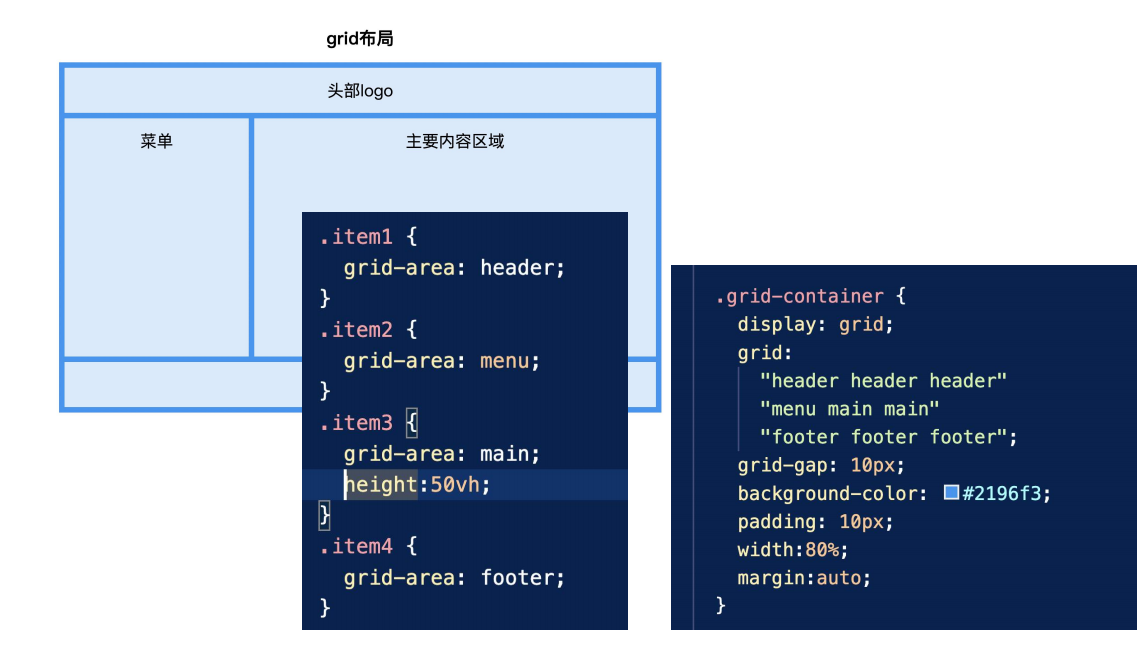
居中设置
元素水平居中
• 设置宽度后,margin设置为auto
• 父容器设置text-align为center
• 若为子元素,设置绝对定位后,设置left为50%和transform的x方向平移-50 %
• 设置为flexbox后设置主轴的对齐方式为center
元素垂直居中
• 设置为flexbox后设置交叉轴的对齐方式为center
• 若为子元素,设置绝对定位后,设置top为50%和transform的y方向平移-50%
• 设置display为table-cell,再设置vertical-align属性为middle
CSS常用单位
px (pixel,像素):是一个虚拟长度单位,是计算机系统的数字化。图像长度单位,如果px要换算成物理长度,需要指定精度:DPI(Dots Per Inch,每英寸像素数),在扫描打印时一般都有DPI可选。Windows系统默认是96dpi,Apple系统默认是72dpi。
em(相对长度单位,相对于当前对象内文本的字体尺寸):是一个相对长度单位,最初是指字母M的宽度,故名em。现指的是字符宽度的倍数,用法类似百分比,如:0.8em, 1.2em,2em等。通常1em=16px。
\1. body选择器中声明Font-size=62.5%;
\2. 将你的原来的px数值除以10,然后换上em作为单位;
\3. 重新计算那些被放大的字体的em数值。避免字体大小的重复声明。
rem是CSS3新增的一个相对单位(root em,根em),这个单位引起了广泛关注。
rem与em的区别:使用rem为元素设定字体大小时,仍然是相对大小,但相对的只是HTML根元素。
这个单位可谓集相对大小和绝对大小的优点于一身,通过它既可以做到只修改根元素就成比例地调整所有字体大小,又可以避免字体大小逐层复合的连锁反应。
响应式设计时推荐用rem
响应式设计
Bootstrap框架
总结
选择器
id选择器
id 选择器可以为标有特定 id 的 HTML 元素指定特定的样式。
HTML元素以id属性来设置id选择器,CSS 中 id 选择器以 “#” 来定义。
/*id="para1"*/#para1
{text-align:center;color:red;
}
class 选择器
class 选择器用于描述一组元素的样式,class 选择器有别于id选择器,class可以在多个元素中使用。
class 选择器在 HTML 中以 class 属性表示, 在 CSS 中,类选择器以一个点 . 号显示:
/*所有拥有 center 类的 HTML 元素均为居中。*/
.center {text-align:center;}/*所有的 p 元素使用 class="center" 让该元素的文本居中*/
p.center {text-align:center;}/*多个 class 选择器可以使用空格分开*/
.center { text-align:center; } .color { color:#ff0000; }
CSS样式
插入样式表的方法有三种:
- 外部样式表(External style sheet)
- 内部样式表(Internal style sheet)
- 内联样式(Inline style)
外部样式表
<head> <link rel="stylesheet" type="text/css" href="mystyle.css"> </head>
内部样式表
<head> <style> hr {color:sienna;} p {margin-left:20px;} body {background-image:url("images/back40.gif");} </style> </head>
内联样式
<p style="color:sienna;margin-left:20px">这是一个段落。</p>
多重样式
如果某些属性在不同的样式表中被同样的选择器定义,那么属性值将从更具体的样式表中被继承过来。 例如,外部样式表拥有针对 h3 选择器的三个属性:
h3 { color:red; text-align:left; font-size:8pt; }而内部样式表拥有针对 h3 选择器的两个属性:
h3 { text-align:right; font-size:20pt; }假如拥有内部样式表的这个页面同时与外部样式表链接,那么 h3 得到的样式是:
color:red; text-align:right; font-size:20pt;即颜色属性将被继承于外部样式表,而文字排列(text-alignment)和字体尺寸(font-size)会被内部样式表中的规则取代。
多重样式优先级
(内联样式)Inline style > (内部样式)Internal style sheet >(外部样式)External style sheet > 浏览器默认样式
【CSS 属性】
【背景属性】
background 简写属性,作用是将背景属性设置在一个声明中。
background-attachment 背景图像是否固定或者随着页面的其余部分滚动。
background-color 设置元素的背景颜色。
background-image 把图像设置为背景。
background-position 设置背景图像的起始位置。
background-repeat 设置背景图像是否及如何重复。【文本属性】
color 设置文本颜色
direction 设置文本方向。
letter-spacing 设置字符间距
line-height 设置行高
text-align 对齐元素中的文本
text-decoration 向文本添加修饰
text-indent 缩进元素中文本的首行
text-shadow 设置文本阴影
text-transform 控制元素中的字母
unicode-bidi 设置或返回文本是否被重写
vertical-align 设置元素的垂直对齐
white-space 设置元素中空白的处理方式
word-spacing 设置字间距【字体属性】
font 在一个声明中设置所有的字体属性
font-family 指定文本的字体系列
font-size 指定文本的字体大小
font-style 指定文本的字体样式
font-variant 以小型大写字体或者正常字体显示文本。
font-weight 指定字体的粗细。【列表属性】
list-style 简写属性。用于把所有用于列表的属性设置于一个声明中
list-style-image 将图像设置为列表项标志。
list-style-position 设置列表中列表项标志的位置。
list-style-type 设置列表项标志的类型。【边框属性】
border 简写属性,用于把针对四个边的属性设置在一个声明。
border-style 用于设置元素所有边框的样式,或者单独地为各边设置边框样式。
border-width 简写属性,用于为元素的所有边框设置宽度,或者单独地为各边边框设置宽度。
border-color 简写属性,设置元素的所有边框中可见部分的颜色,或为 4 个边分别设置颜色。
border-bottom 简写属性,用于把下边框的所有属性设置到一个声明中。
border-bottom-color 设置元素的下边框的颜色。
border-bottom-style 设置元素的下边框的样式。
border-bottom-width 设置元素的下边框的宽度。
border-left 简写属性,用于把左边框的所有属性设置到一个声明中。
border-left-color 设置元素的左边框的颜色。
border-left-style 设置元素的左边框的样式。
border-left-width 设置元素的左边框的宽度。
border-right 简写属性,用于把右边框的所有属性设置到一个声明中。
border-right-color 设置元素的右边框的颜色。
border-right-style 设置元素的右边框的样式。
border-right-width 设置元素的右边框的宽度。
border-top 简写属性,用于把上边框的所有属性设置到一个声明中。
border-top-color 设置元素的上边框的颜色。
border-top-style 设置元素的上边框的样式。
border-top-width 设置元素的上边框的宽度。
border-radius 设置圆角的边框。【轮廓属性】
outline 在一个声明中设置所有的轮廓属性
outline-color 设置轮廓的颜色
outline-style 设置轮廓的样式
outline-width 设置轮廓的宽度【边距属性】
margin 简写属性。在一个声明中设置所有外边距属性。
margin-bottom 设置元素的下外边距。
margin-left 设置元素的左外边距。
margin-right 设置元素的右外边距。
margin-top 设置元素的上外边距。【填充属性】
padding 使用简写属性设置在一个声明中的所有填充属性
padding-bottom 设置元素的底部填充
padding-left 设置元素的左部填充
padding-right 设置元素的右部填充
padding-top 设置元素的顶部填充【尺寸属性】
height 设置元素的高度。
line-height 设置行高。
max-height 设置元素的最大高度。
max-width 设置元素的最大宽度。
min-height 设置元素的最小高度。
min-width 设置元素的最小宽度。
width 设置元素的宽度。【定位属性】
bottom 定义了定位元素下外边距边界与其包含块下边界之间的偏移。
clip 剪辑一个绝对定位的元素
cursor 显示光标移动到指定的类型
left 定义了定位元素左外边距边界与其包含块左边界之间的偏移
overflow 设置当元素的内容溢出其区域时发生的事情
overflow-y 指定如何处理顶部/底部边缘的内容溢出元素的内容区域
overflow-x 指定如何处理右边/左边边缘的内容溢出元素的内容区域
position 指定元素的定位类型
right 定义了定位元素右外边距边界与其包含块右边界之间的偏移
top 定义了一个定位元素的上外边距边界与其包含块上边界之间的偏移
z-index 设置元素的堆叠顺序【浮动属性】
clear 指定不允许元素周围有浮动元素
float 指定一个盒子(元素)是否可以浮动
CSS 盒模型(Box Model)
所有HTML元素可以看作盒子,在CSS中,"box model"这一术语是用来设计和布局时使用。
CSS盒模型本质上是一个盒子,封装周围的HTML元素,它包括:边距,边框,填充,和实际内容。
盒模型允许我们在其它元素和周围元素边框之间的空间放置元素。
下面的图片说明了盒子模型(Box Model):
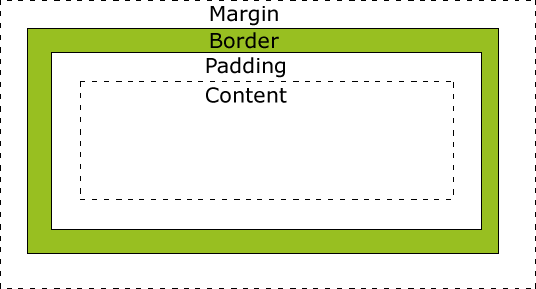
- Margin(外边距) - 清除边框外的区域,外边距是透明的。
- Border(边框) - 围绕在内边距和内容外的边框。
- Padding(内边距) - 清除内容周围的区域,内边距是透明的。
- Content(内容) - 盒子的内容,显示文本和图像。
选择器
1、分组选择器
在样式表中有很多具有相同样式的元素。
h1 { color:green; } h2 { color:green; } p { color:green; }/*为了尽量减少代码,你可以使用分组选择器。
每个选择器用逗号分隔。
在下面的例子中,我们对以上代码使用分组选择器:*/h1,h2,p { color:green; }
2、嵌套选择器
它可能适用于选择器内部的选择器的样式。
在下面的例子设置了四个样式:
- p{ }: 为所有 p 元素指定一个样式。
- .marked{ }: 为所有 class=“marked” 的元素指定一个样式。
- .marked p{ }: 为所有 class=“marked” 元素内的 p 元素指定一个样式。
- p.marked{ }: 为所有 class=“marked” 的 p 元素指定一个样式。
p { color:blue; text-align:center;
} .marked { background-color:red;
} .marked p { color:white;
} p.marked{ text-decoration:underline;
}
CSS 定位(Position)
position 属性指定了元素的定位类型。
position 属性的五个值:
- static
- relative
- fixed
- absolute
- sticky
元素可以使用的顶部,底部,左侧和右侧属性定位。然而,这些属性无法工作,除非是先设定position属性。他们也有不同的工作方式,这取决于定位方法。
1、static 定位
HTML 元素的默认值,即没有定位,遵循正常的文档流对象。静态定位的元素不会受到 top, bottom, left, right影响。
div.static { position: static; border: 3px solid #73AD21; }
2、fixed 定位
元素的位置相对于浏览器窗口是固定位置。即使窗口是滚动的它也不会移动:
p.pos_fixed { position:fixed; top:30px; right:5px; }
注意: Fixed 定位在 IE7 和 IE8 下需要描述 !DOCTYPE 才能支持。Fixed定位使元素的位置与文档流无关,因此不占据空间。Fixed定位的元素和其他元素重叠。
3、relative 定位
相对定位元素的定位是相对其正常位置。
h2.pos_left { position:relative; left:-20px; } h2.pos_right { position:relative; left:20px; }
移动相对定位元素,但它原本所占的空间不会改变。
h2.pos_top { position:relative; top:-50px; }
4、absolute 定位
绝对定位的元素的位置相对于最近的已定位父元素,如果元素没有已定位的父元素,那么它的位置相对于:
h2 { position:absolute; left:100px; top:150px; }
absolute 定位使元素的位置与文档流无关,因此不占据空间。absolute 定位的元素和其他元素重叠。
5、sticky 定位
sticky 英文字面意思是粘,粘贴,所以可以把它称之为粘性定位。
position: sticky; 基于用户的滚动位置来定位。
粘性定位的元素是依赖于用户的滚动,在 position:relative 与 position:fixed 定位之间切换。
它的行为就像 position:relative; 而当页面滚动超出目标区域时,它的表现就像 position:fixed;,它会固定在目标位置。
元素定位表现为在跨越特定阈值前为相对定位,之后为固定定位。
这个特定阈值指的是 top, right, bottom 或 left 之一,换言之,指定 top, right, bottom 或 left 四个阈值其中之一,才可使粘性定位生效。否则其行为与相对定位相同。
注意: Internet Explorer, Edge 15 及更早 IE 版本不支持 sticky 定位。 Safari 需要使用 -webkit- prefix (查看以下实例)。
div.sticky { position: -webkit-sticky; /* Safari */ position: sticky; top: 0; background-color: green; border: 2px solid #4CAF50; }
重叠的元素
元素的定位与文档流无关,所以它们可以覆盖页面上的其它元素
z-index属性指定了一个元素的堆叠顺序(哪个元素应该放在前面,或后面)
一个元素可以有正数或负数的堆叠顺序:
img { position:absolute; left:0px; top:0px; z-index:-1; }
具有更高堆叠顺序的元素总是在较低的堆叠顺序元素的前面。
注意: 如果两个定位元素重叠,没有指定z - index,最后定位在HTML代码中的元素将被显示在最前面。
CSS 布局 - 水平 & 垂直对齐
元素居中对齐
要水平居中对齐一个元素(如
设置到元素的宽度将防止它溢出到容器的边缘。
元素通过指定宽度,并将两边的空外边距平均分配:
div 元素是居中的
.center { margin: auto; width: 50%; border: 3px solid green; padding: 10px;
}
注意: 如果没有设置 width 属性(或者设置 100%),居中对齐将不起作用。
文本居中对齐
如果仅仅是为了文本在元素内居中对齐,可以使用 text-align: center;
文本居中对齐
.center { text-align: center; border: 3px solid green;
}
图片居中对齐
要让图片居中对齐, 可以使用 margin: auto; 并将它放到 块 元素中:
img { display: block; margin: auto; width: 40%;
}
左右对齐 - 使用定位方式
我们可以使用 position: absolute; 属性来对齐元素:
.right { position: absolute; right: 0px; width: 300px; border: 3px solid #73AD21; padding: 10px;
}
注释:绝对定位元素会被从正常流中删除,并且能够交叠元素。
提示: 当使用 position 来对齐元素时, 通常 元素会设置 margin 和 padding 。 这样可以避免在不同的浏览器中出现可见的差异。
当使用 position 属性时,IE8 以及更早的版本存在一个问题。如果容器元素(在我们的案例中是
body { margin: 0; padding: 0;
}
.container { position: relative; width: 100%;
}
.right { position: absolute; right: 0px; width: 300px; background-color: #b0e0e6;
}
左右对齐 - 使用 float 方式
我们也可以使用 float 属性来对齐元素:
.right { float: right; width: 300px; border: 3px solid #73AD21; padding: 10px; }
当像这样对齐元素时,对 元素的外边距和内边距进行预定义是一个好主意。这样可以避免在不同的浏览器中出现可见的差异。
注意:如果子元素的高度大于父元素,且子元素设置了浮动,那么子元素将溢出,这时候你可以使用 “clearfix(清除浮动)” 来解决该问题。
我们可以在父元素上添加 overflow: auto; 来解决子元素溢出的问题:
.clearfix { overflow: auto;
}
当使用 float 属性时,IE8 以及更早的版本存在一个问题。如果省略 !DOCTYPE 声明,那么 IE8 以及更早的版本会在右侧增加 17px 的外边距。这似乎是为滚动条预留的空间。当使用 float 属性时,请始终设置 !DOCTYPE 声明:
body { margin: 0; padding: 0;
}
.right { float: right; width: 300px; background-color: #b0e0e6;
}
垂直居中对齐 - 使用 padding
CSS 中有很多方式可以实现垂直居中对齐。 一个简单的方式就是头部顶部使用 padding:
.center { padding: 70px 0; border: 3px solid green;
}
如果要水平和垂直都居中,可以使用 padding 和 text-align: center:
.center { padding: 70px 0; border: 3px solid green; text-align: center;
}
垂直居中 - 使用 line-height
.center { line-height: 200px; height: 200px; border: 3px solid green; text-align: center;
}
/* 如果文本有多行,添加以下代码: */
.center p { line-height: 1.5; display: inline-block; vertical-align: middle;
}
垂直居中 - 使用 position 和 transform
除了使用 padding 和 line-height 属性外,我们还可以使用 transform 属性来设置垂直居中:
.center { height: 200px; position: relative; border: 3px solid green;
} .center p { margin: 0; position: absolute; top: 50%; left: 50%; transform: translate(-50%, -50%);
}
学习小记
1、明确课程评价方案
2、HTML标记复习
3、Emmet 快速生成HTML标记复习
4、CSS基础
CSS选择器分类:标记、类、ID、派生
选择器优先级:ID>类>标记
5、页面布局基础
6、标准盒模型
7、语义化标记
语义化标记是一种在编写HTML代码时使用能够准确描述内容和结构的标签的实践。它的核心目的是使网页的内容结构清晰、易于理解,不仅仅是对人类阅读者友好,也便于搜索引擎和其他技术(如屏幕阅读器)的解析和索引。
为什么语义化标记重要
- 提高可访问性:语义化标记帮助辅助技术(如屏幕阅读器)更好地解读页面内容,从而提高网站的可访问性。
- 搜索引擎优化(SEO):搜索引擎能够更好地理解标记的语义,有助于提高页面的搜索排名。
- 维护和可扩展性:语义清晰的代码更易于维护和更新。
- 跨设备兼容性:语义化标记有助于内容在不同设备和浏览器上保持一致的表现。
常见的语义化标签
<header>:定义页面或页面内某个区域的头部。<nav>:定义导航链接的部分。<main>:定义文档的主体内容。每个页面应该只有一个<main>元素。<article>:定义独立的、自成一体的内容块,如博客帖子或新闻文章。<section>:定义文档中的一个区段或节,通常包含一个标题。<aside>:定义与页面内容稍微分离的内容,如侧边栏、广告栏等。<footer>:定义页面或页面内某个区域的底部。<h1>到<h6>:定义标题。<h1>表示最高级别的标题,<h6>表示最低级别。<figure>和<figcaption>:分别用于包含媒体内容(如图像、图表、代码片段等)及其标题。<mark>:用于高亮显示文本。<time>:表示日期或时间。
语义化标记的最佳实践
- 使用合适的标签:根据内容的性质选择最合适的标签。例如,不要用
<div>来代替<button>。 - 避免过度使用非语义标签:尽量减少
<div>和<span>的使用,除非没有更合适的语义化标签。 - 结构清晰:保持HTML结构的逻辑性和清晰性,有助于读者和机器更好地理解内容。
- 标题层次分明:正确使用
<h1>到<h6>标签来定义标题的层次结构。 - 使用HTML5结构元素:利用HTML5引入的结构元素(如
<header>、<footer>、<article>等)来组织内容。
CSS练习
1、参照慕课首页3.2.1的演示视频完成咖啡屋界面的CSS练习,完成后截屏保存到实验报告;
预期
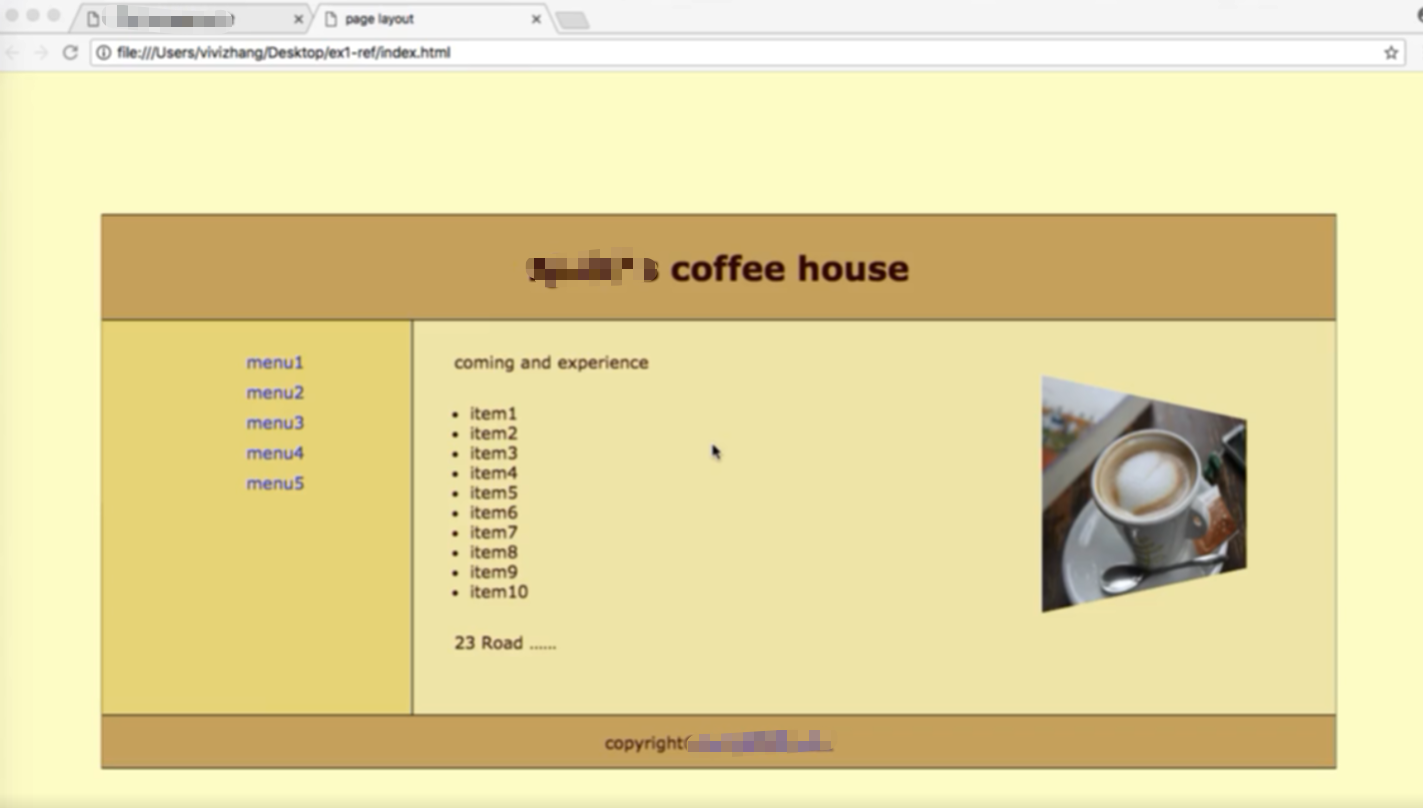
前期设计
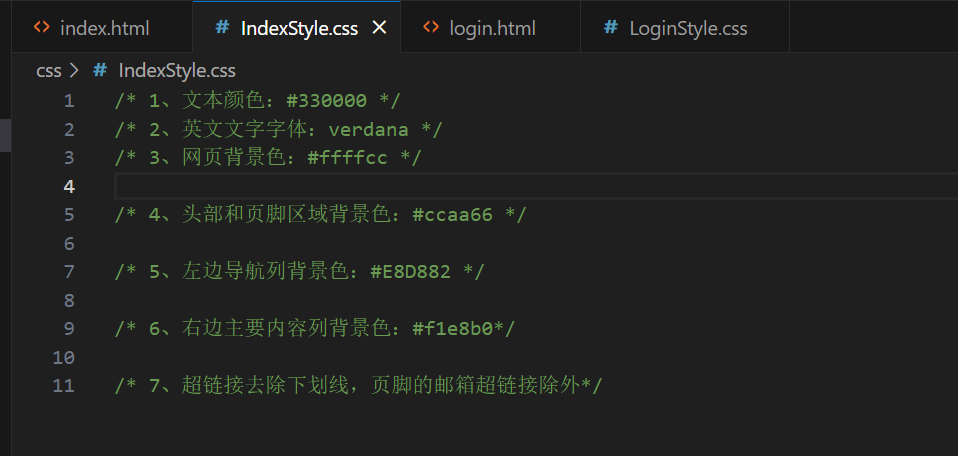
前期设计实现
/* 1、文本颜色:#330000 */
/* 2、英文文字字体:Verdana */
/* 3、网页背景色:#ffffcc */
*{margin: 0; /*去除所有元素的外间距*/
}
body{color: #330000;font-family: Verdana;background-color: #ffffcc;
}/* 4、头部和页脚区域背景色:#ccaa66 */
#header,#footer{background: #ccaa66;
}/* 5、左边导航列背景色:#E8D882 */
.sidebar{background: #E8D882;
}/* 6、右边主要内容列背景色:#f1e8b0*/
.mainbar{background: #f1e8b0;
}/* 7、超链接去除下划线,页脚的邮箱超链接除外*/
a{text-decoration: none;
}
#footer a{text-decoration: underline;
}
效果:
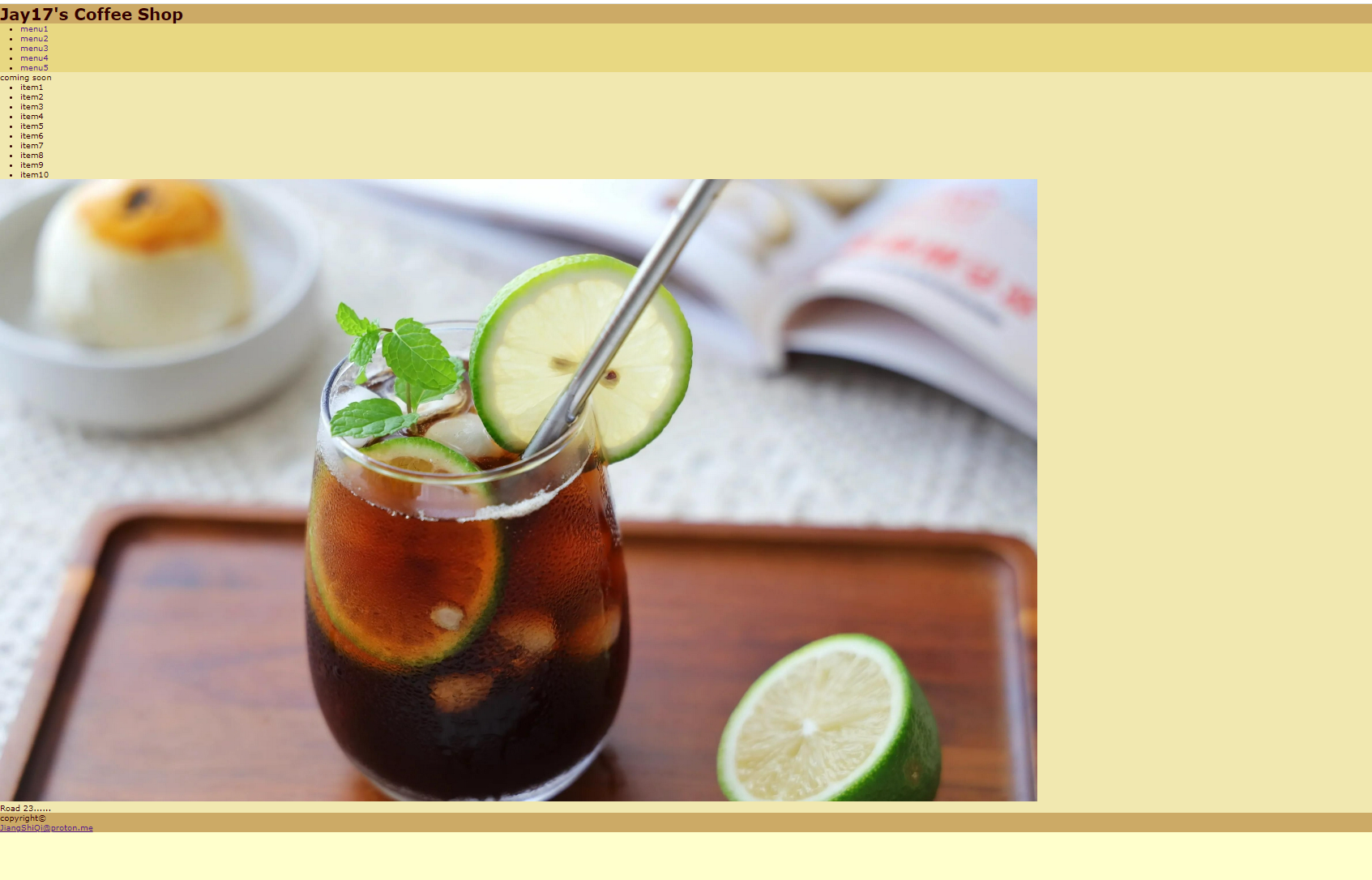
排版改变为左右浮动
/* 5、左边导航列背景色:#E8D882 */
.sidebar{background: #E8D882;width:23%;float:left;
}/* 6、右边主要内容列背景色:#f1e8b0*/
.mainbar{background: #f1e8b0;width:74%;float:right;
}/* 7、超链接去除下划线,页脚的邮箱超链接除外*/
#footer{clear:both; /*取消浮动带来的影响*/
}
a{text-decoration: none;
}
#footer a{text-decoration: underline;
}
效果:

左右等高实现:
/* 5、左边导航列背景色:#E8D882 */
#main{background: #E8D882;/*border:3px solid #000;*/overflow: hidden;
}
.sidebar{background: #E8D882;width:23%;float:left;
}

整个页面垂直和水平居中:
/* 4、头部和页脚区域背景色:#ccaa66 */
#container{width:70%;position:absolute;left:50%;top:50%;transform: translateX(-50%) translateY(-50%);
}
#header,#footer{background: #ccaa66;
}
效果:
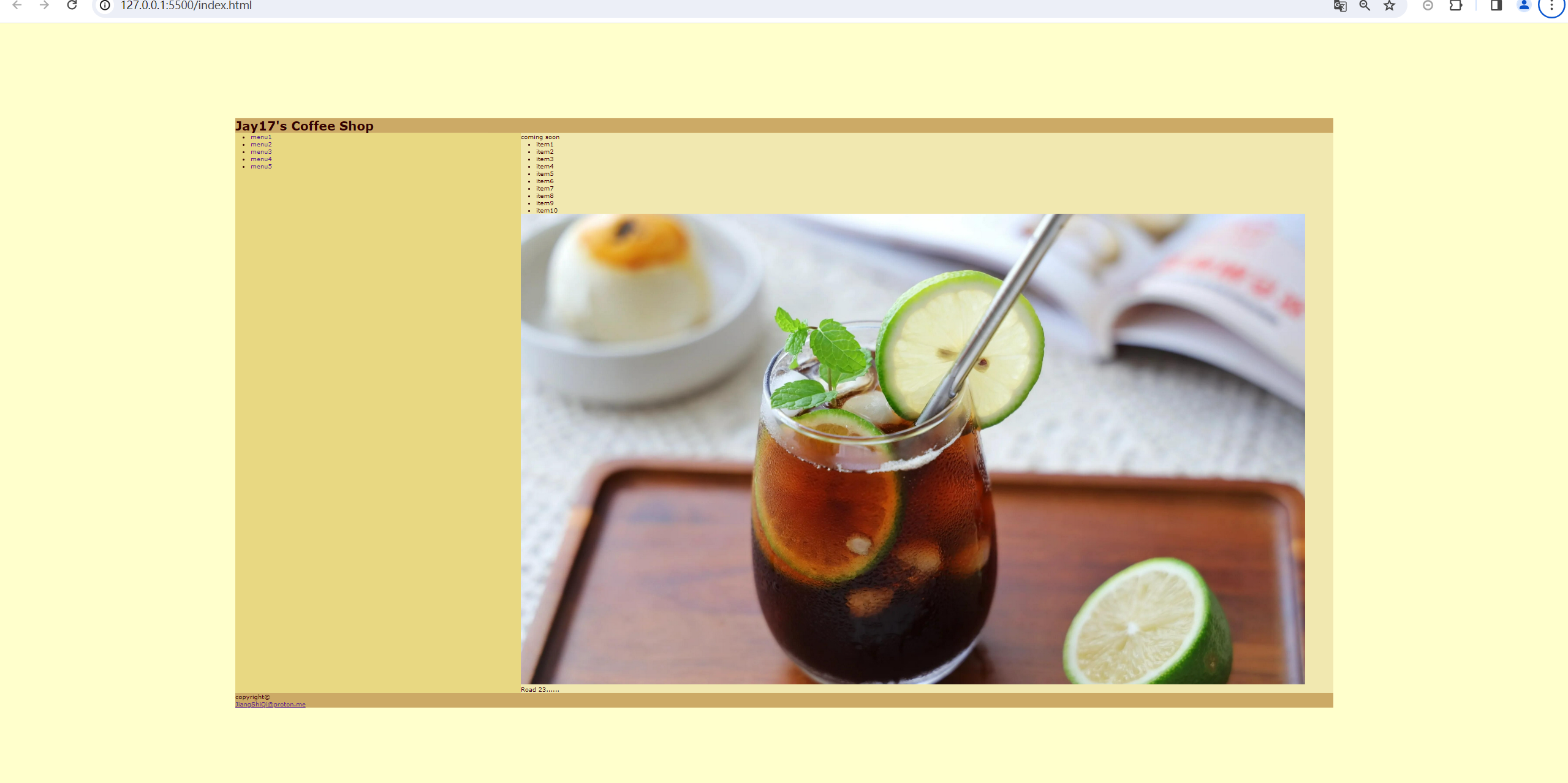
标题和页脚文字居中,高度加大:
/* 4、头部和页脚区域背景色:#ccaa66 */
#container{width:70%;position:absolute;left:50%;top:50%;transform: translateX(-50%) translateY(-50%);
}
#header,#footer{background: #ccaa66;
}
#header{height:100px;text-align: center;
}
#header h1{position:relative;top:50%;transform:translateY(-50%);
}/* 7、超链接去除下划线,页脚的邮箱超链接除外*/
#footer{clear:both; /*取消浮动带来的影响*/height:70px;text-align: center;display: flex; /* 启用Flexbox布局 */align-items: center; /* 垂直居中对齐子元素 */justify-content: center; /* 水平居中对齐子元素 */
}
效果:
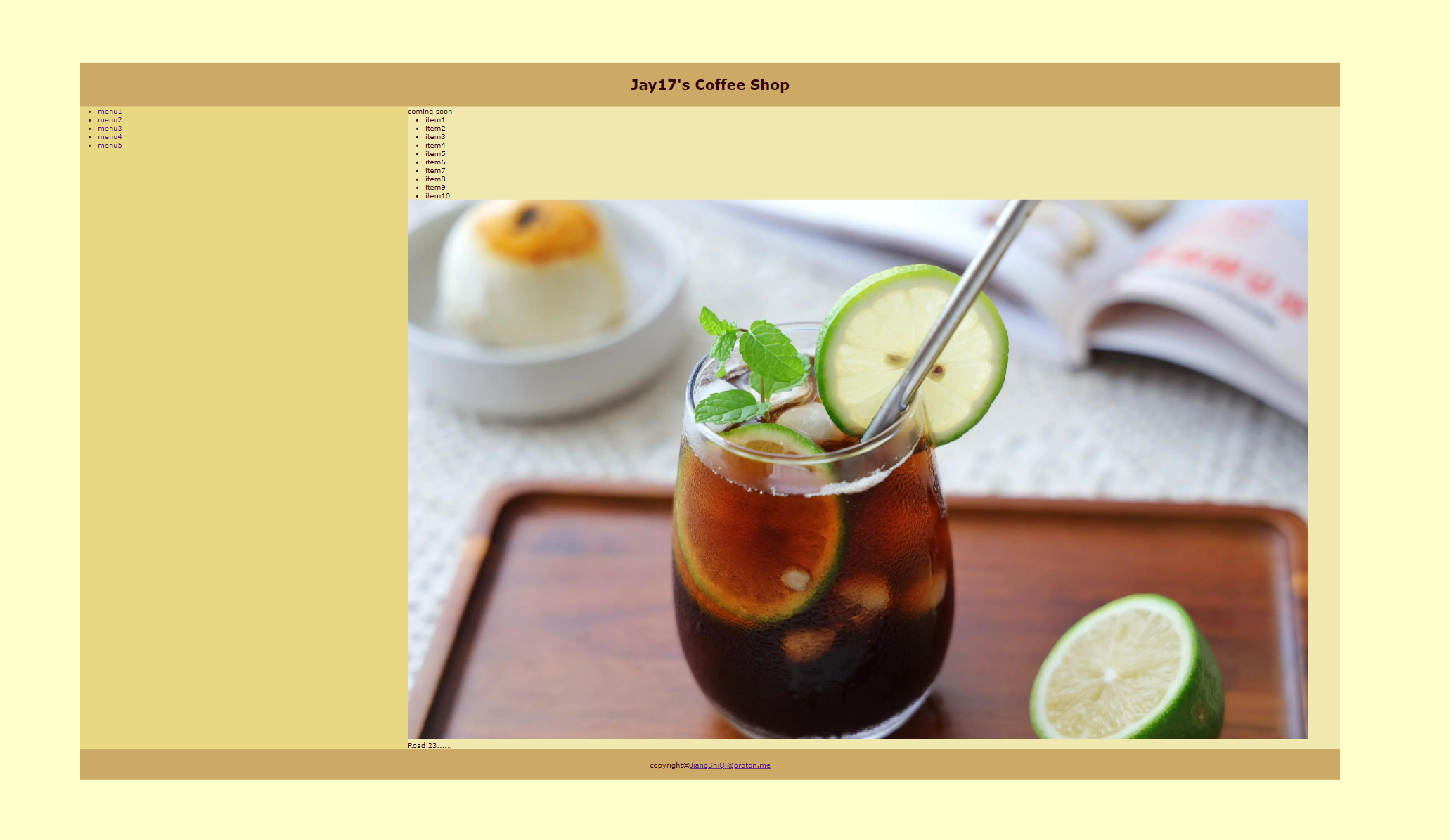
调整图片大小和位置:
/* 6、右边主要内容列背景色:#f1e8b0*/
.mainbar{background: #f1e8b0;width:74%;float:right;
}.mainbar img{width:30%;float:right;position: relative;left: -200px;top:-150px;
}
效果:
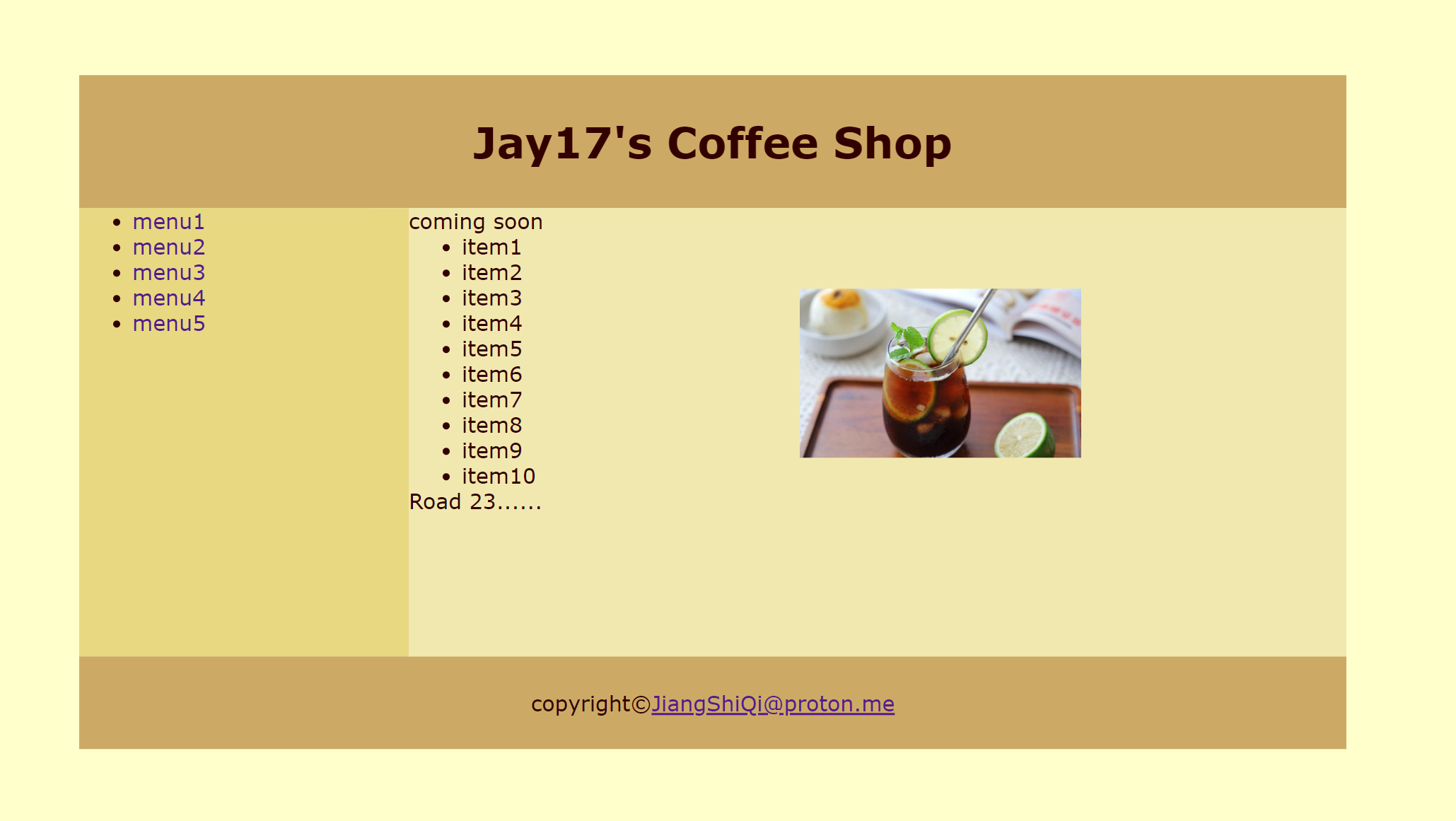
去掉ul的列表符:
/* 1、文本颜色:#330000 */
/* 2、英文文字字体:Verdana */
/* 3、网页背景色:#ffffcc */
*{margin: 0; /*去除所有元素的外间距*/
}
body{color: #330000;font-family: Verdana;background-color: #ffffcc;
}
.sidebar ul{list-style: none;
}
效果:
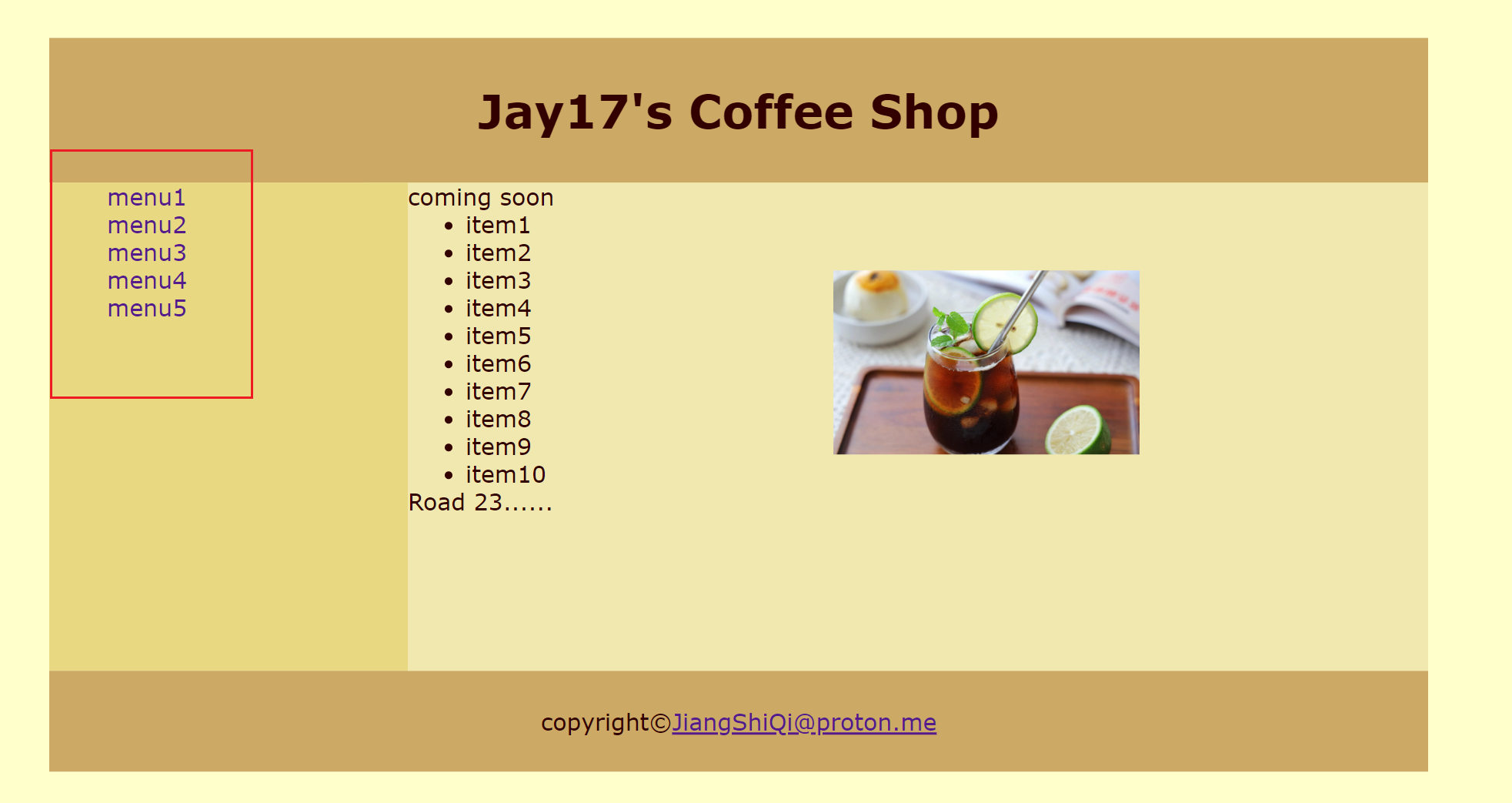
最后一步,添加边框:
/* 1、文本颜色:#330000 */
/* 2、英文文字字体:Verdana */
/* 3、网页背景色:#ffffcc */
*{margin: 0; /*去除所有元素的外间距*/
}
body{color: #330000;font-family: Verdana;background-color: #ffffcc;
}
.sidebar ul{list-style: none;
}/* 4、头部和页脚区域背景色:#ccaa66 */
#container{width:70%;position:absolute;left:50%;top:50%;transform: translateX(-50%) translateY(-50%);border: 1px solid #000;
}
#header,#footer{background: #ccaa66;
}
#header{height:100px;text-align: center;
}
#header h1{ /*垂直居中要针对元素设置*/position:relative;top:50%;transform:translateY(-50%);
}/* 5、左边导航列背景色:#E8D882 */
#main{background: #E8D882;/*border:3px solid #000;*/overflow: hidden;
}
.sidebar{background: #E8D882;width:23%;float:left;
}/* 6、右边主要内容列背景色:#f1e8b0*/
.mainbar{background: #f1e8b0;width:74%;float:right;border-left: 1px solid #000;
}.mainbar img{width:30%;float:right;position: relative;left: -200px;top:-150px;
}/* 7、超链接去除下划线,页脚的邮箱超链接除外*/
#footer{clear:both; /*取消浮动带来的影响*/height:70px;text-align: center;display: flex; /* 启用Flexbox布局 */align-items: center; /* 垂直居中对齐子元素 */justify-content: center; /* 水平居中对齐子元素 */border-top: 1px solid #000;
}a{text-decoration: none;
}
#footer a{text-decoration: underline;
}
最终效果:
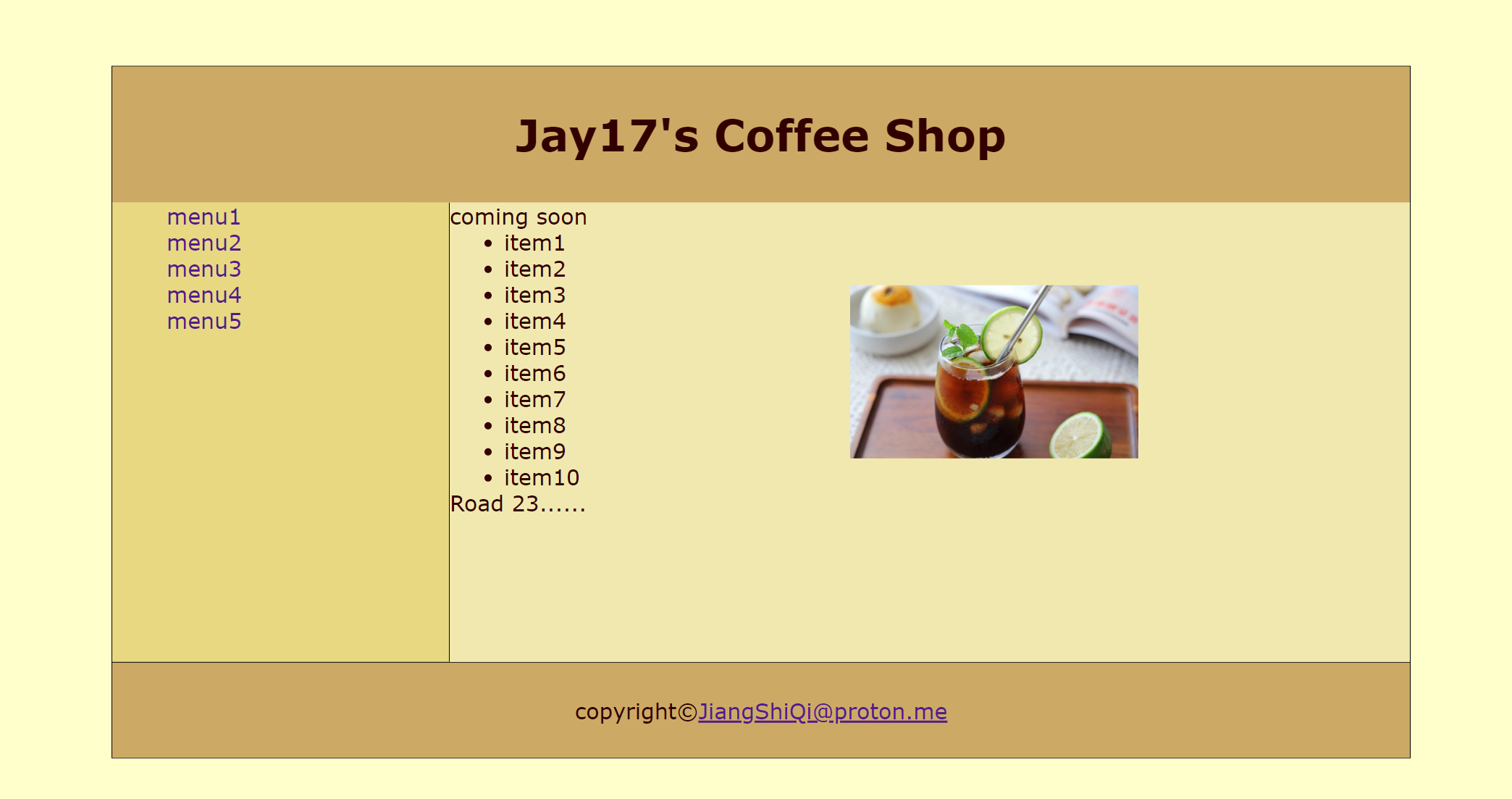
2、上一周登录界面HTML结构上加上CSS,按照蓝图完成登录界面,完成后截屏保存到实验报告;
预想:
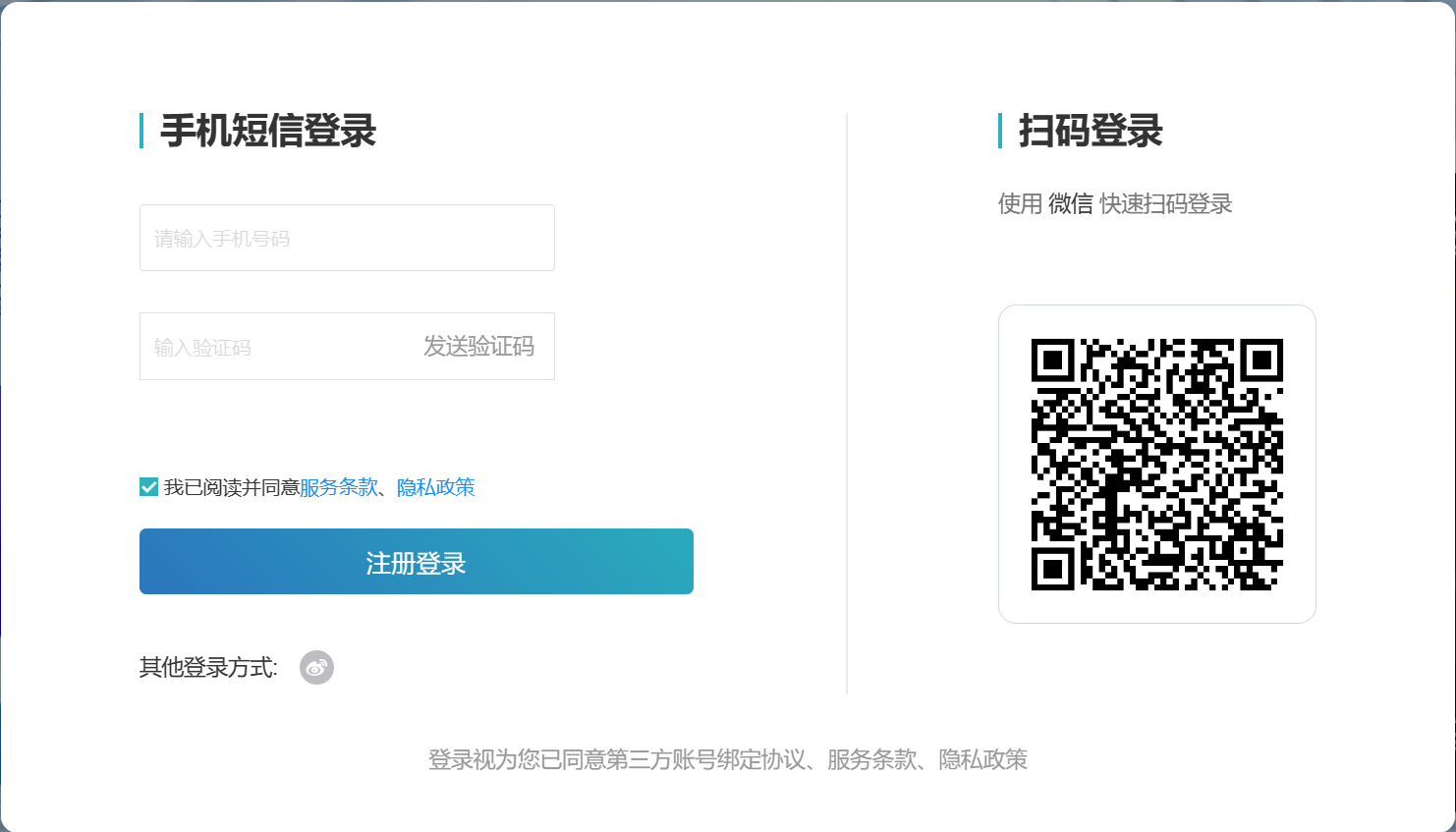
实现效果:(真自己写还是得阉割不少)
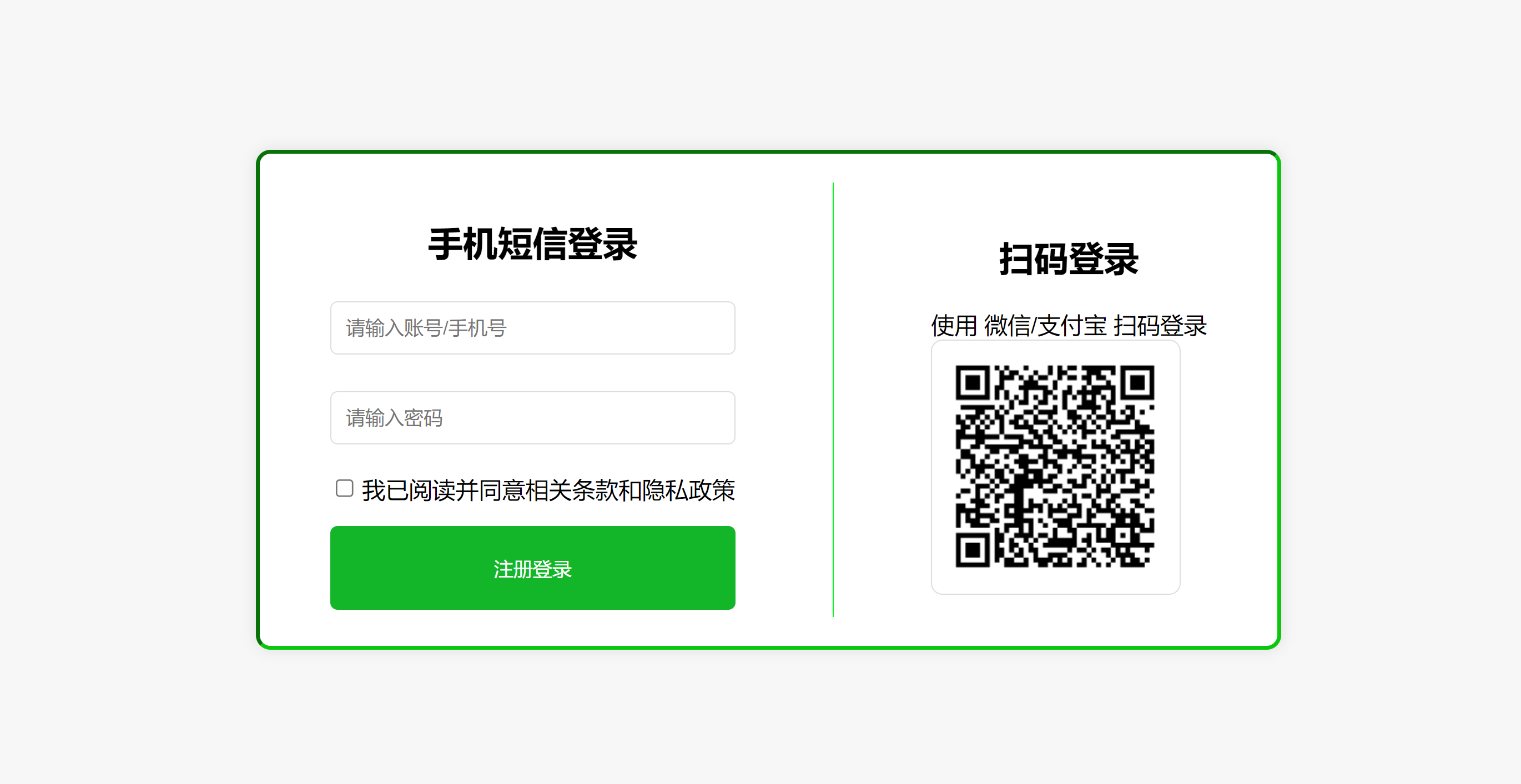
实现代码:
html
<!DOCTYPE html>
<html lang="en">
<head>
<meta charset="UTF-8">
<meta name="viewport" content="width=device-width, initial-scale=1.0">
<title>Login</title>
<link rel="stylesheet" href="../css/LoginStyle.css">
</head>
<body><!-- 容器作用#container -->
<div class="container" id="div_login" ><div class="sms-login"><h2>手机短信登录</h2><div class="form-group"><input type="tel" placeholder="请输入账号/手机号" required></div><div class="form-group"><input type="text" placeholder="请输入密码" required></div><div class="checkbox-group"><input type="checkbox" required><label>我已阅读并同意相关条款和隐私政策</label></div><button class="btn" type="submit">注册登录</button></div><div class="divider"></div><!-- 分隔线 --><div class="qr-login"><h2>扫码登录</h2><div class="description">使用 微信/支付宝 扫码登录</div><div class="qr-code"><!-- 在实际项目中,这里的src应该指向生成的QR码的URL --><img src="https://tc-md.oss-cn-hangzhou.aliyuncs.com/wujie/image-20240318181543023.png" alt="QR Code"></div></div><script>// Your JavaScript for form handling and QR code generation goes here
</script>
</body>
</html>css
/*最外层div*/
#div_login {border: 3px solid #0cc60f ; /* 设置边框为2像素宽,颜色为黑色 */border-style:inset; /*定义一个3D的嵌入边框。效果取决于边框的颜色值*/border-radius: 10px; /* 设置圆角的半径为10像素 */width: 60vw; /* 或根据实际情况调整 */height: 50vh; /*vh视图高度*/margin: auto; /*水平居中*/
}body {font-family: Arial, sans-serif;background-color: #f7f7f7;margin: 0;padding: 0;display: flex;justify-content: center;align-items: center;height: 100vh;
}.container {display: flex; /* 启用Flexbox布局 */justify-content: space-around; /* 两个子元素之间有间隔,也可以使用其他的对齐方式 */align-items: center; background-color: white;padding: 20px;box-shadow: 0 0 10px rgba(0, 0, 0, 0.1);border-radius: 5px;width: 300px;}/*共用*/
.container h2 {text-align: center;margin-bottom: 20px;
}/*分隔线*/
.divider {border-left: 1px solid #04fa1d; /* 分隔线颜色 */height: 100%; /* 或者一个具体的高度 */margin: 0 10px; /* 根据需要调整间隔 */
}/*手机登录*/
.form-group {margin-bottom: 15px;
}
.checkbox-group {margin-bottom: 15px;display: flex;align-items: center;
}
.checkbox-group input {margin-right: 5px;
}
.checkbox-group label {margin: 0;
}input[type="text"],
input[type="tel"] {width: 100%;padding: 10px;margin: 5px 0;border: 1px solid #ddd;border-radius: 5px;box-sizing: border-box; /* 加上这个属性,宽度才会正确计算 */
}.btn {width: 100%;padding: 20px;border: none;border-radius: 5px;background-color: #14b629;color: white;cursor: pointer;
}
.btn:hover {background-color: #2aef62;
}/*扫码登录*/
.qr-code {background-color: #fff;padding: 10px;display: inline-block;border: 1px solid #ddd;border-radius: 8px;
}
/* 模拟QR码,实际项目中应使用真实的QR码图片 */
.qr-code img {width: 150px;height: 150px;
}
3、通过青蛙游戏(https://flexboxfroggy.com)来完成flexbox模型的属性学习,完成的最后一关截屏保存到实验报告中;
欢迎来到Flexbox Froggy,这是一个通过编写CSS代码来帮助Froggy和朋友的游戏!
justify-content 和 align-items 是两个用于控制 CSS Flexbox 布局的属性。
justify-content:该属性用于控制 Flexbox 容器中子项目在主轴(水平方向)上的对齐方式。align-items:该属性用于控制 Flexbox 容器中子项目在侧轴(垂直方向)上的对齐方式。
这两个属性常用于网页设计中,以实现对齐和布局的灵活控制。
flex-start:项目在容器的左侧对齐。
flex-end:项目与容器的右侧对齐。
center:项目在容器的中心对齐。
space-between:项目之间以相等的间距显示。
space-around:以等距显示项目。
例如:justify-content: flex-end;会把青蛙移到右边。
\1.第一关
justify-content:flex-end;
右侧对齐就好
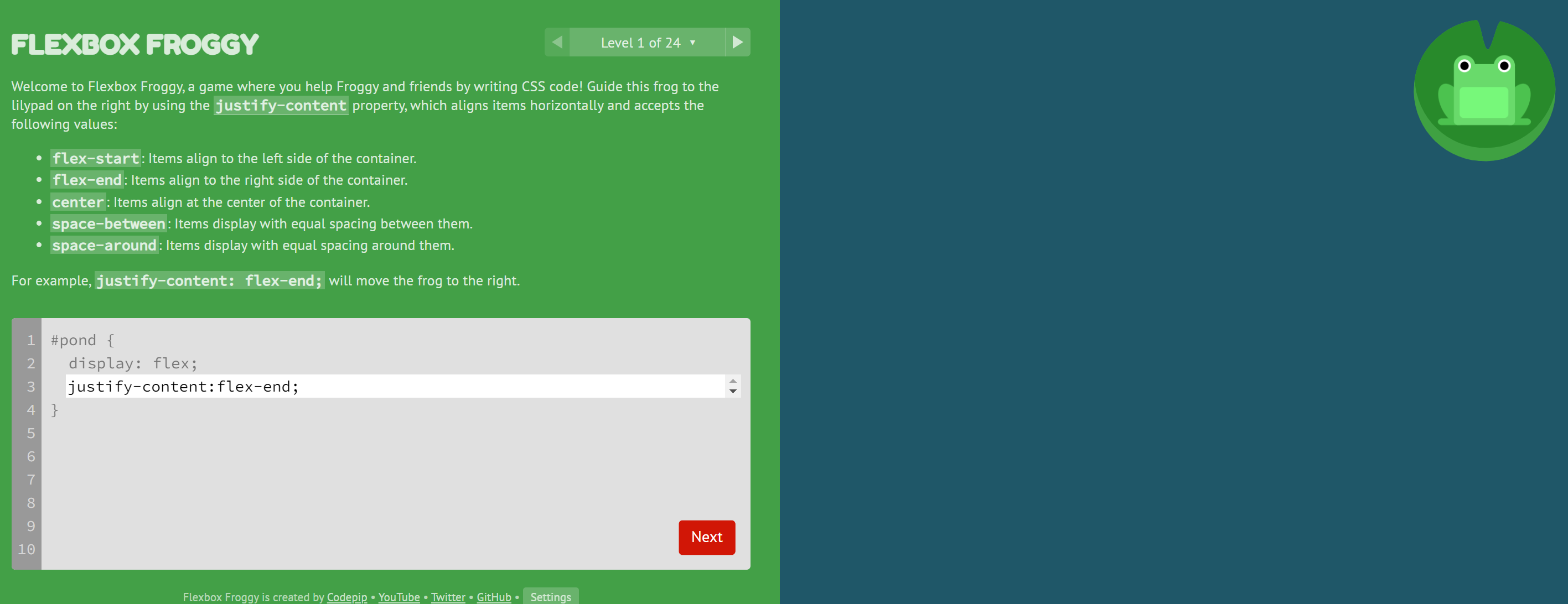
\2. 第二关
justify-content:center;
center:项目在容器的中心对齐
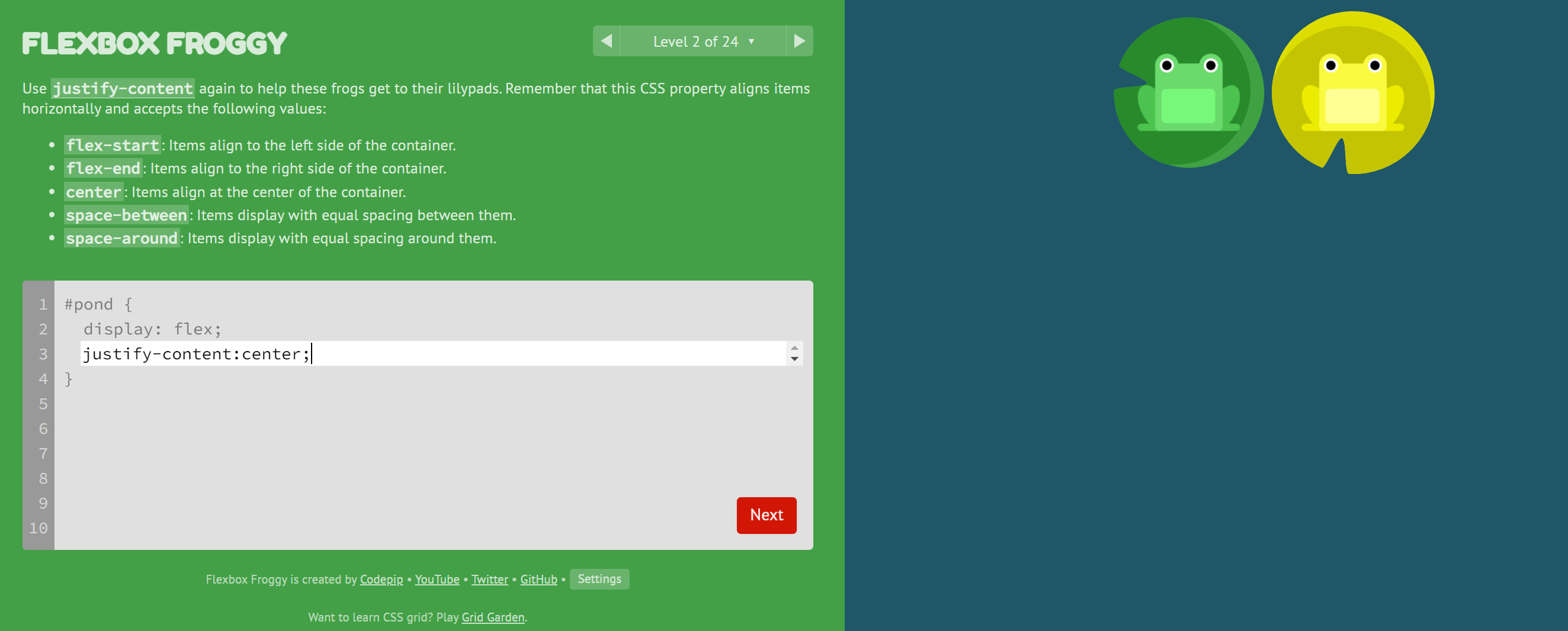
\3. 第三关
justify-content:space-around;
space-around:以等距显示项目。
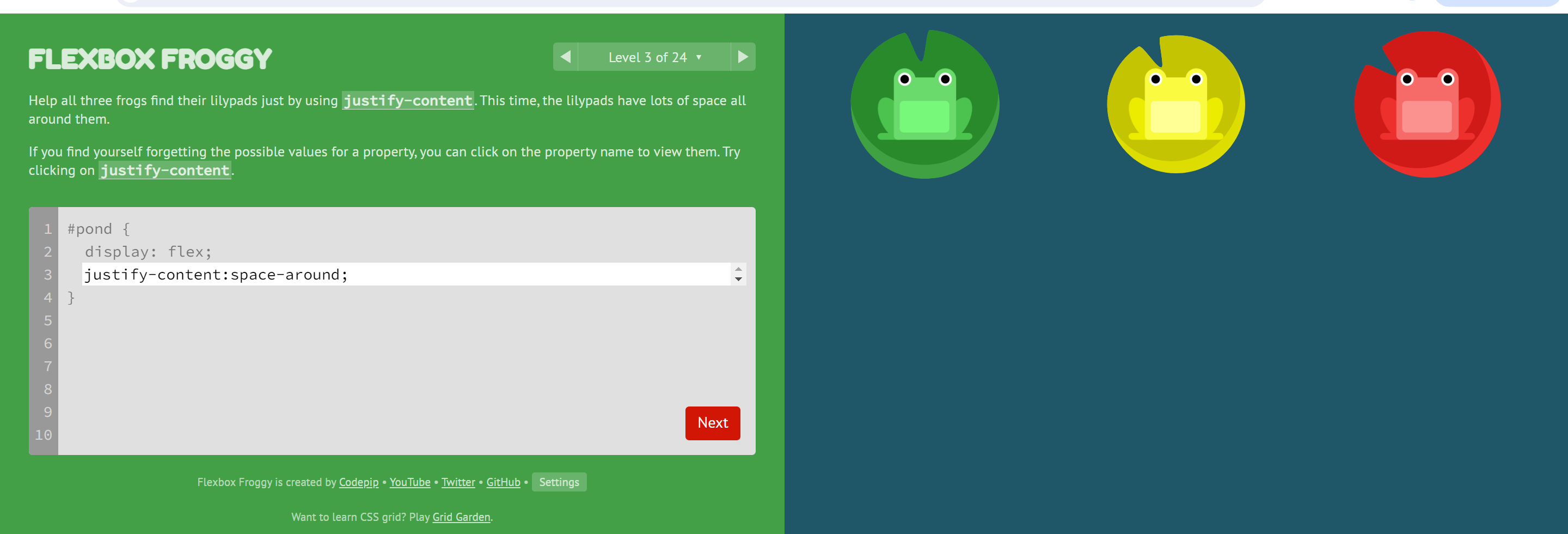
\4. 第四关
justify-content:space-between;
space-between:项目之间以相等的间距显示。和第三关细节上略微区别,区别在边上留白与否。
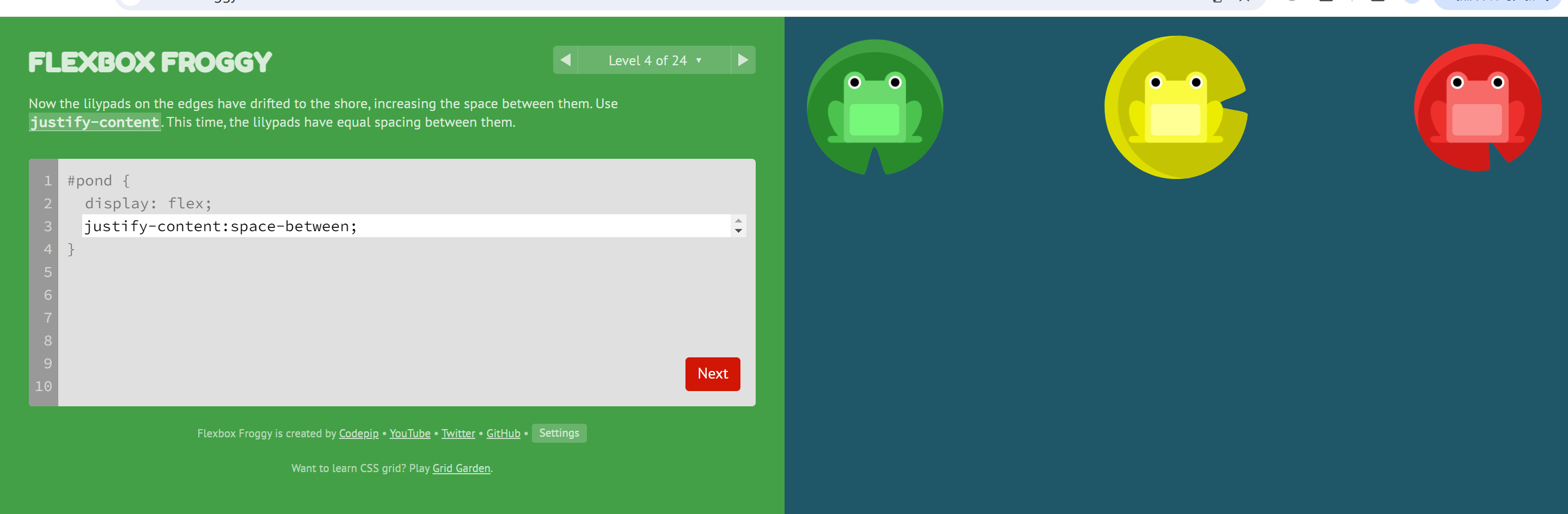
\5. 第五关
align-items:flex-end;
flex-end:项目与容器的右侧对齐。
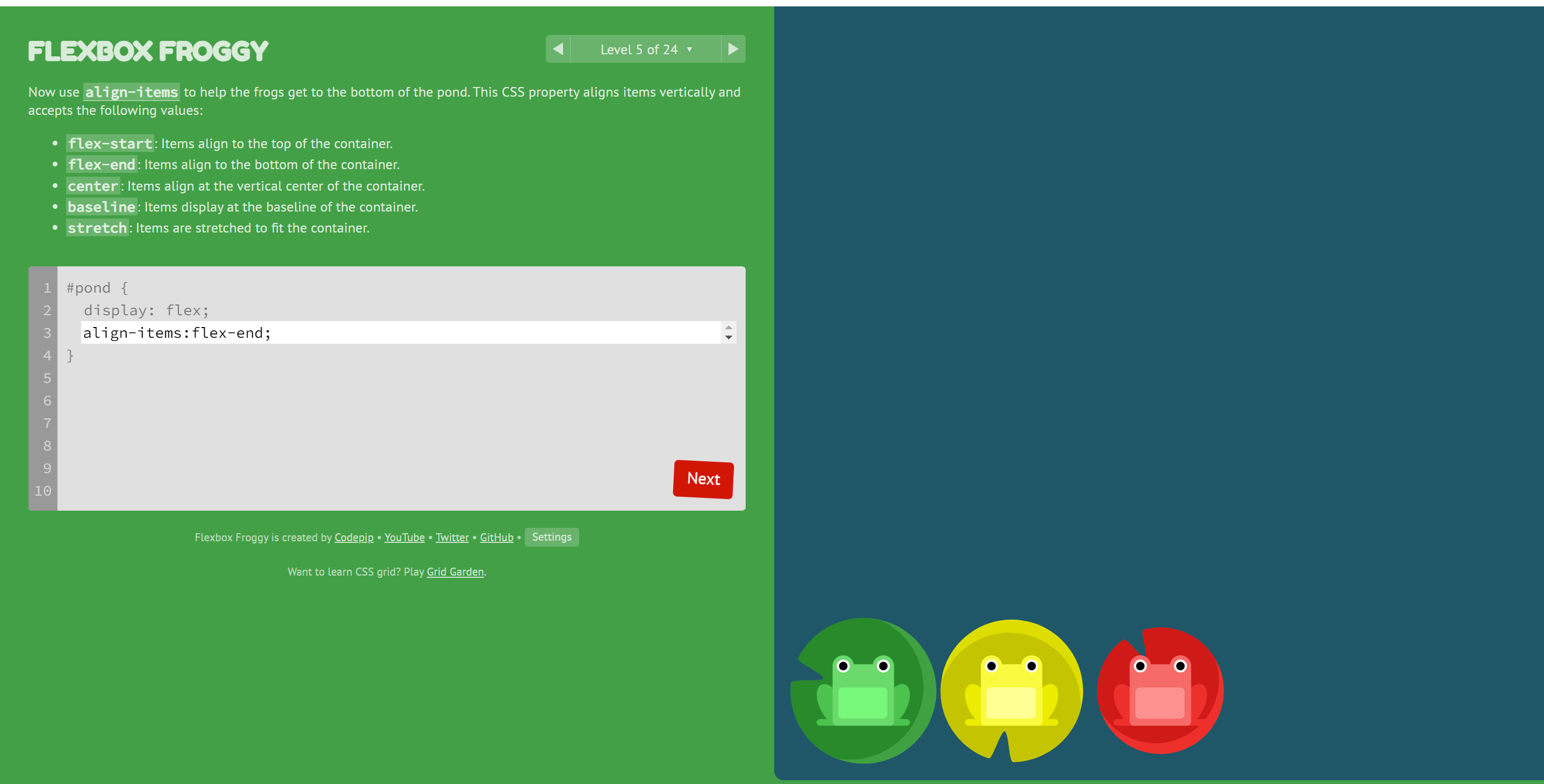
\6. 第六关
justify-content:center;
align-items:center;
justify-content:该属性用于控制 Flexbox 容器中子项目在主轴(水平方向)上的对齐方式。
align-items:该属性用于控制 Flexbox 容器中子项目在侧轴(垂直方向)上的对齐方式。
center:项目在容器的中心对齐。

7.第七关
justify-content:space-around;
align-items:flex-end;
justify-content:该属性用于控制 Flexbox 容器中子项目在主轴(水平方向)上的对齐方式。
align-items:该属性用于控制 Flexbox 容器中子项目在侧轴(垂直方向)上的对齐方式。
space-around:以等距显示项目。
flex-end:项目与容器的右侧对齐。
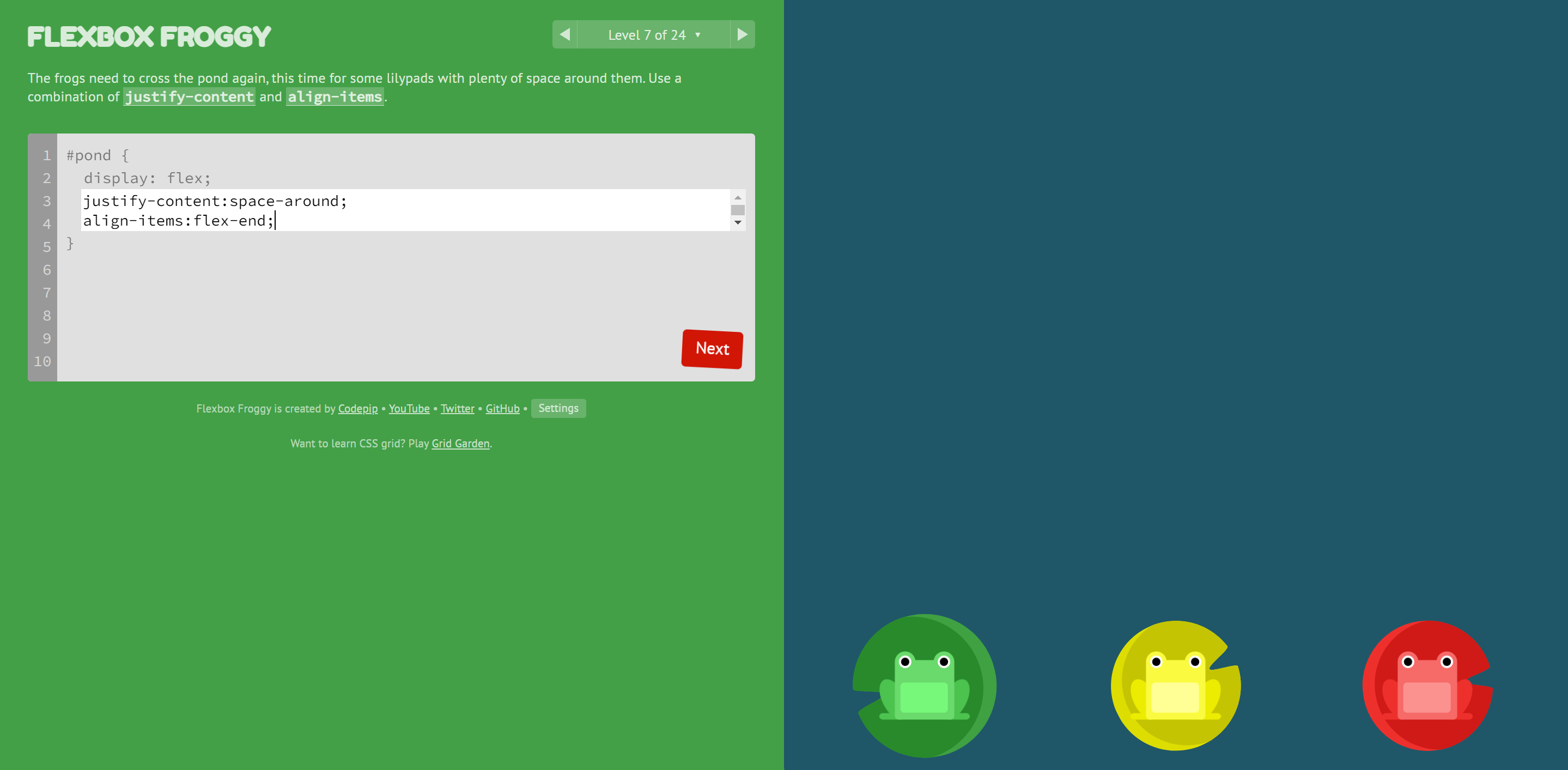
\8. 第八关
flex-direction:row-reverse;
flex-direction 是 CSS 中用于设置 Flexbox 容器主轴方向的属性。
row-reverse 是 CSS 中 flex-direction 属性的一个值,用于指定 Flexbox 容器中子项目的水平排列方向为从右到左,而不是默认的从左到右。
效果:
- 主轴方向:从右到左。
- 侧轴方向:与设置前相同(取决于
align-items和align-content的值)。 - 子项目的排列顺序:从最后一个子项目开始,依次向前排列。
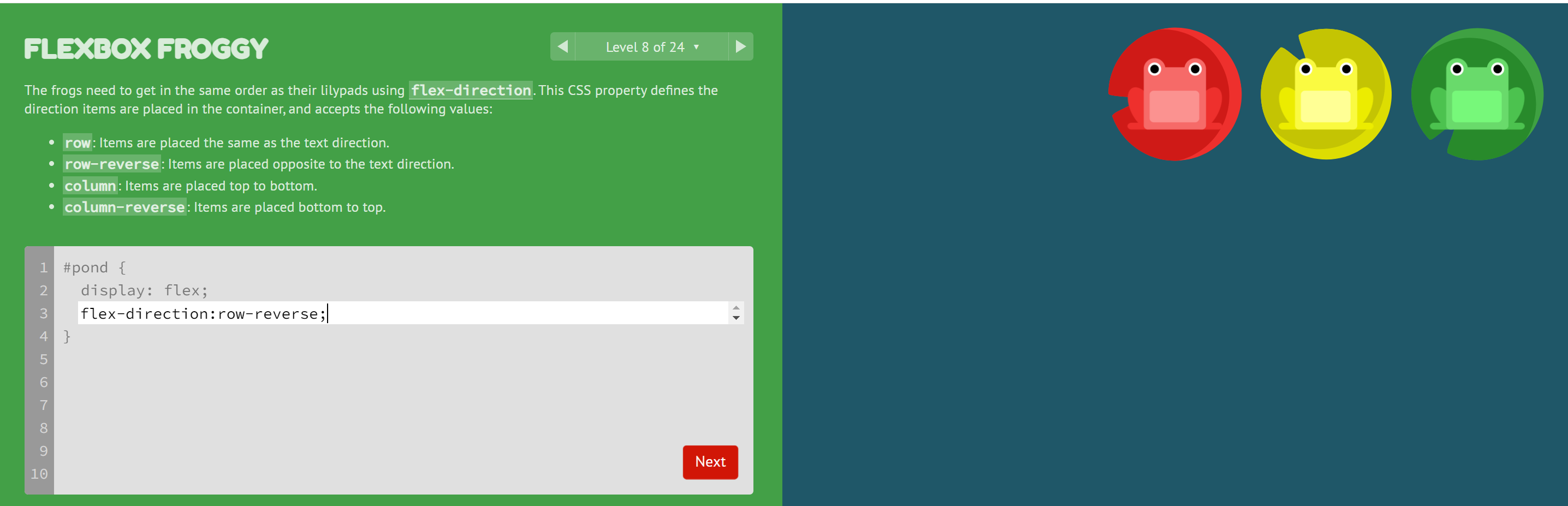
\9. 第九关
flex-direction:column;
column 的作用是:
- 将 Flexbox 容器的主轴方向设置为垂直方向(
column)。 - 子项目从上到下排列,默认情况下,即从 Flexbox 容器的起始边(顶部)开始排列到结束边(底部)。
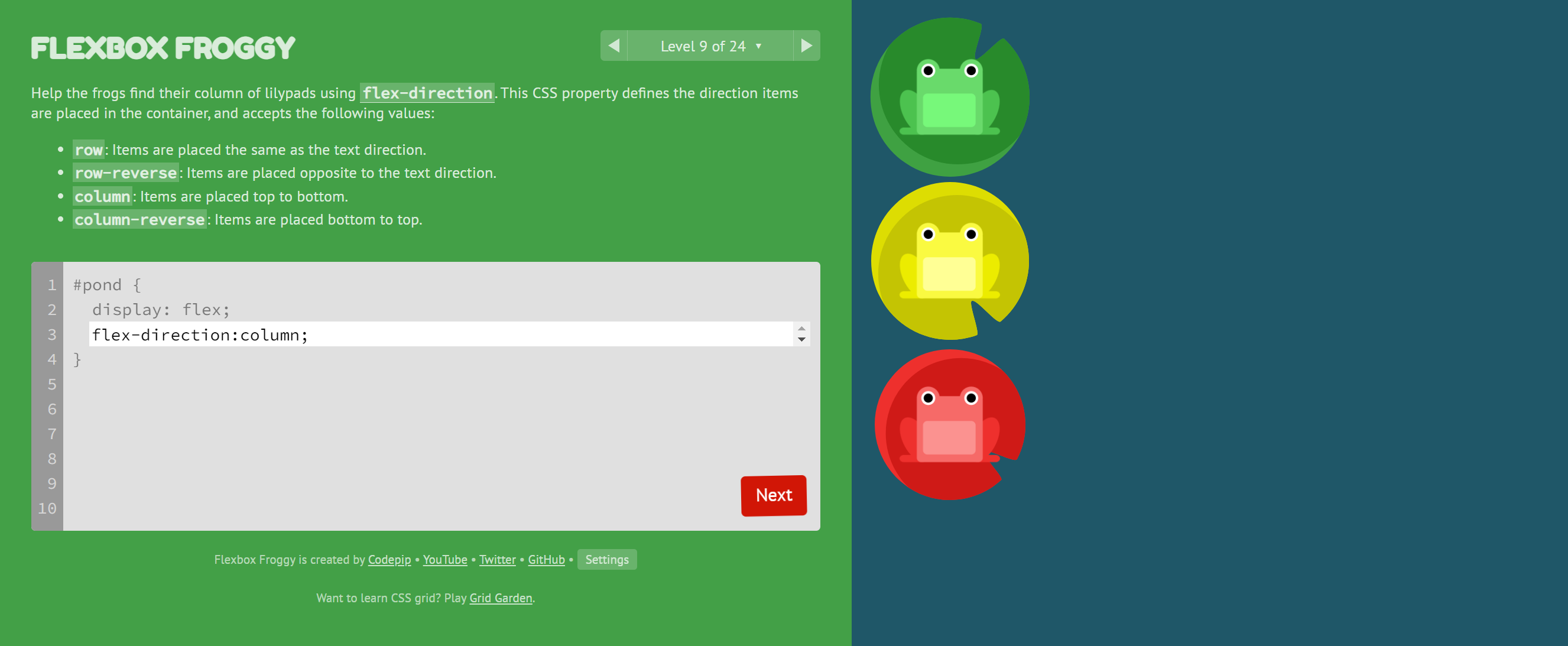
\10. 第十关
flex-direction:row-reverse;
justify-content:flex-end;
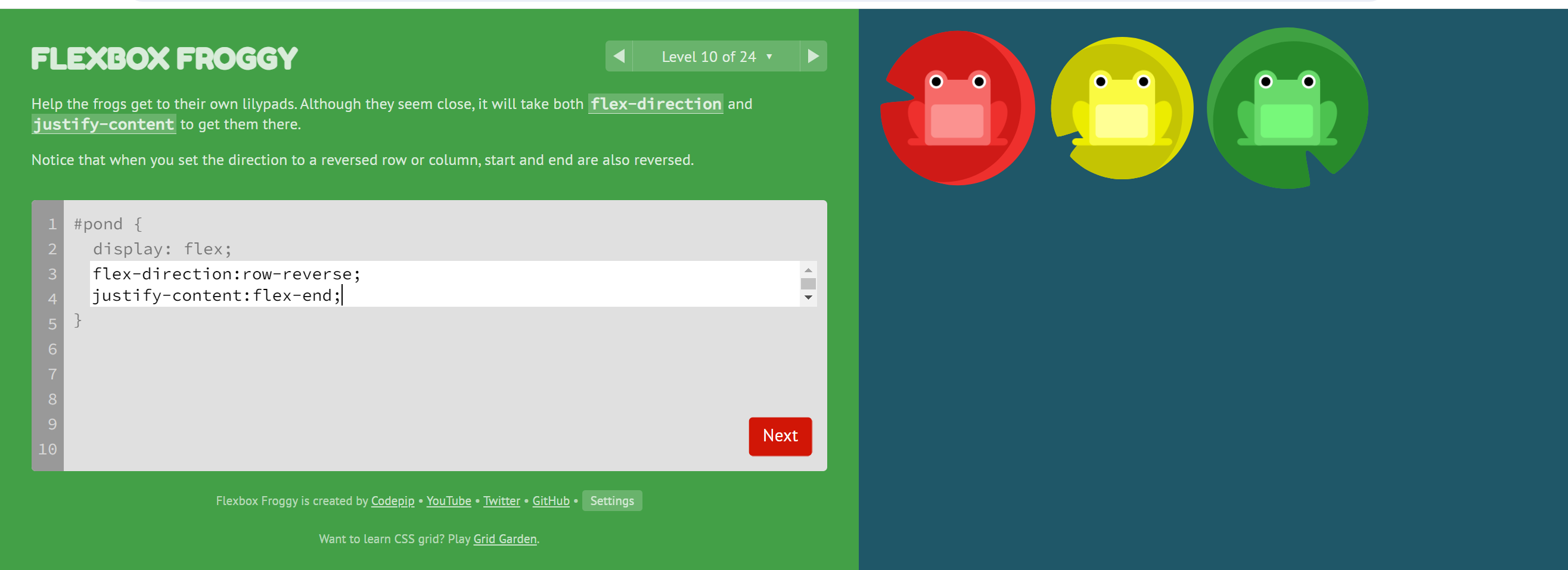
\11. 第十一关
flex-direction:column;
justify-content:flex-end;

\12. 第十二关
flex-direction:column-reverse;
justify-content:space-between;
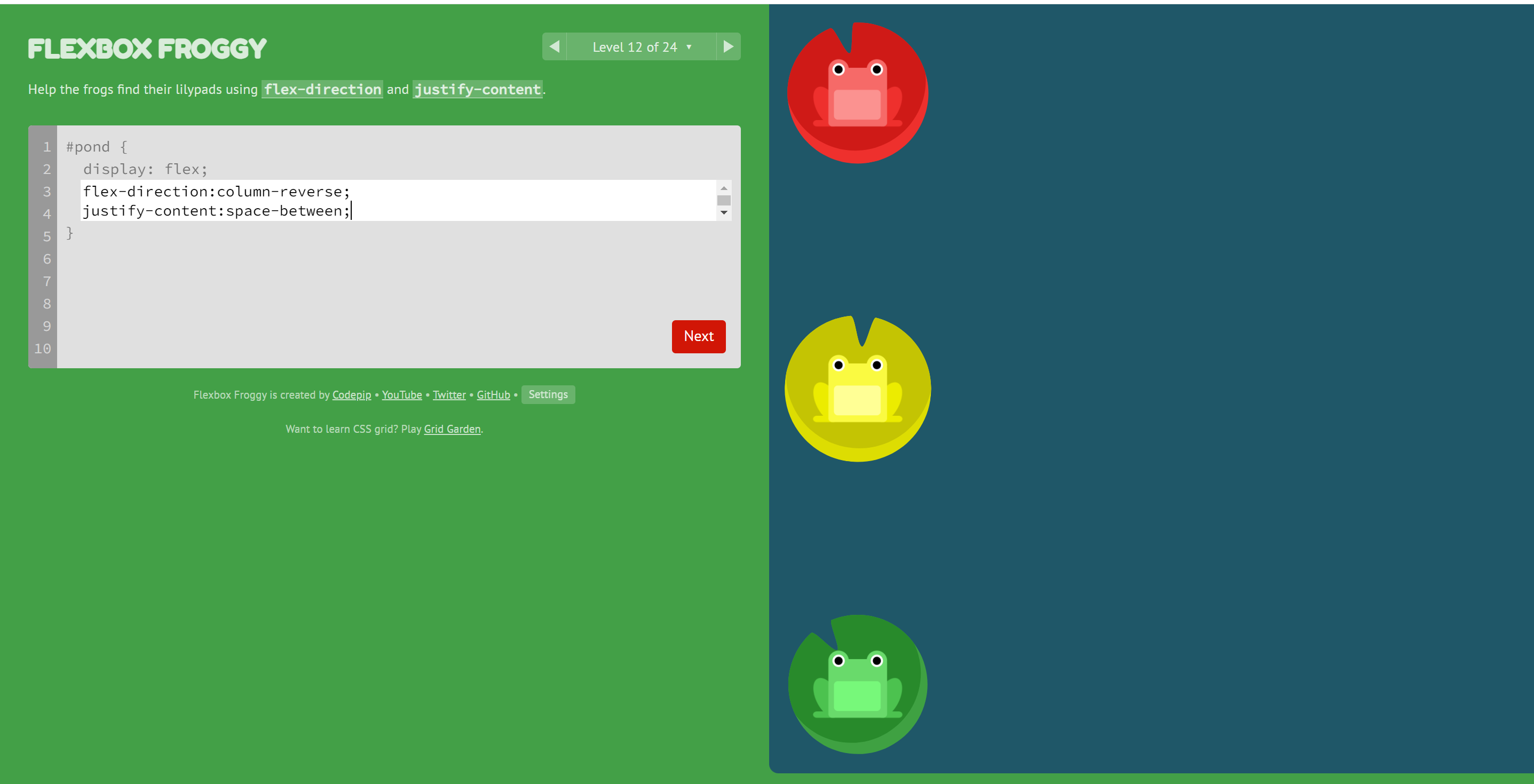
\13. 第十三关
flex-direction:row-reverse;
align-items:flex-end;
justify-content:center;
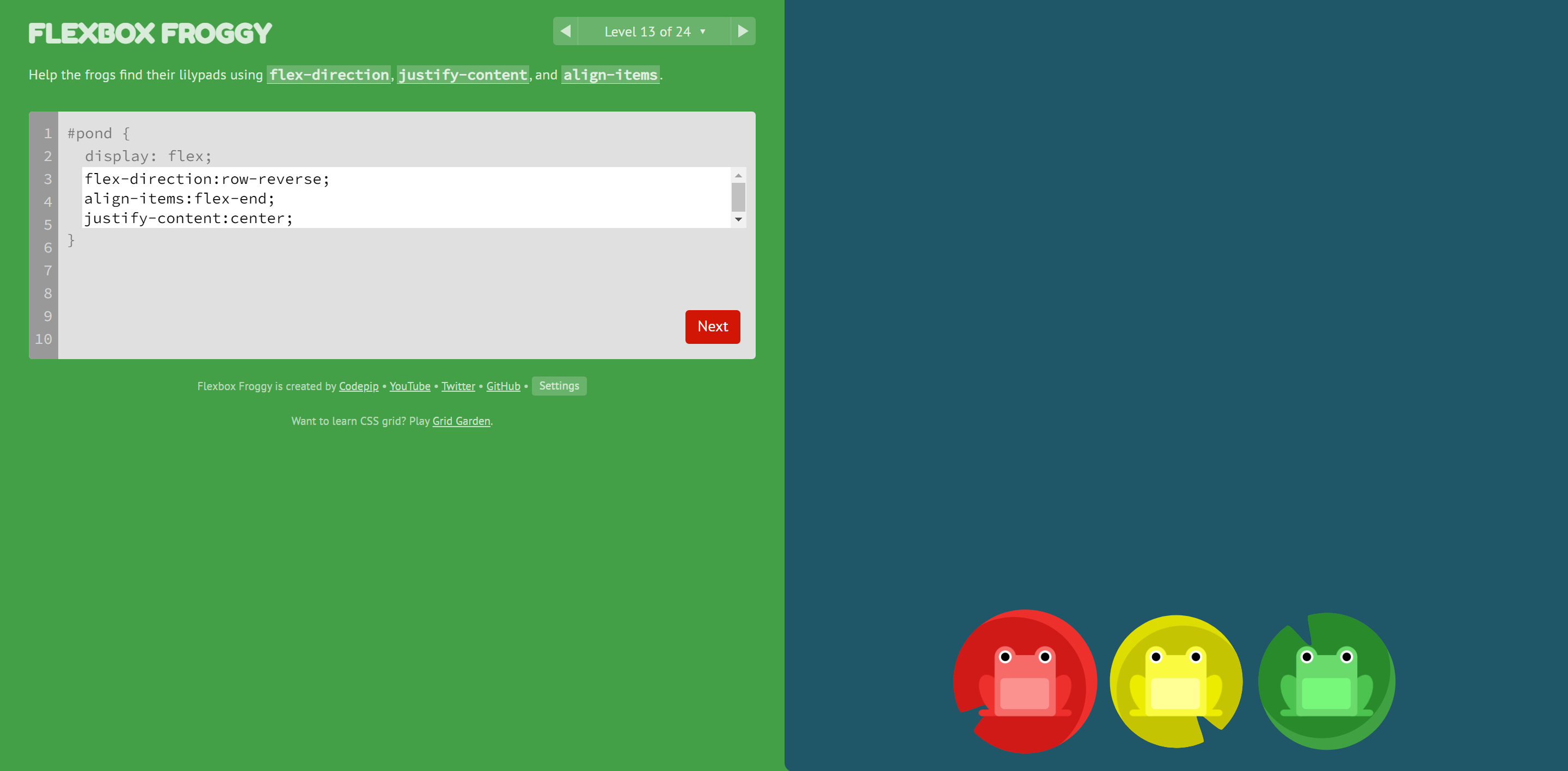
\14. 第十四关
order: 1;
order: 1; 的作用是将具有该样式的元素在主轴方向上排在其他默认顺序之后
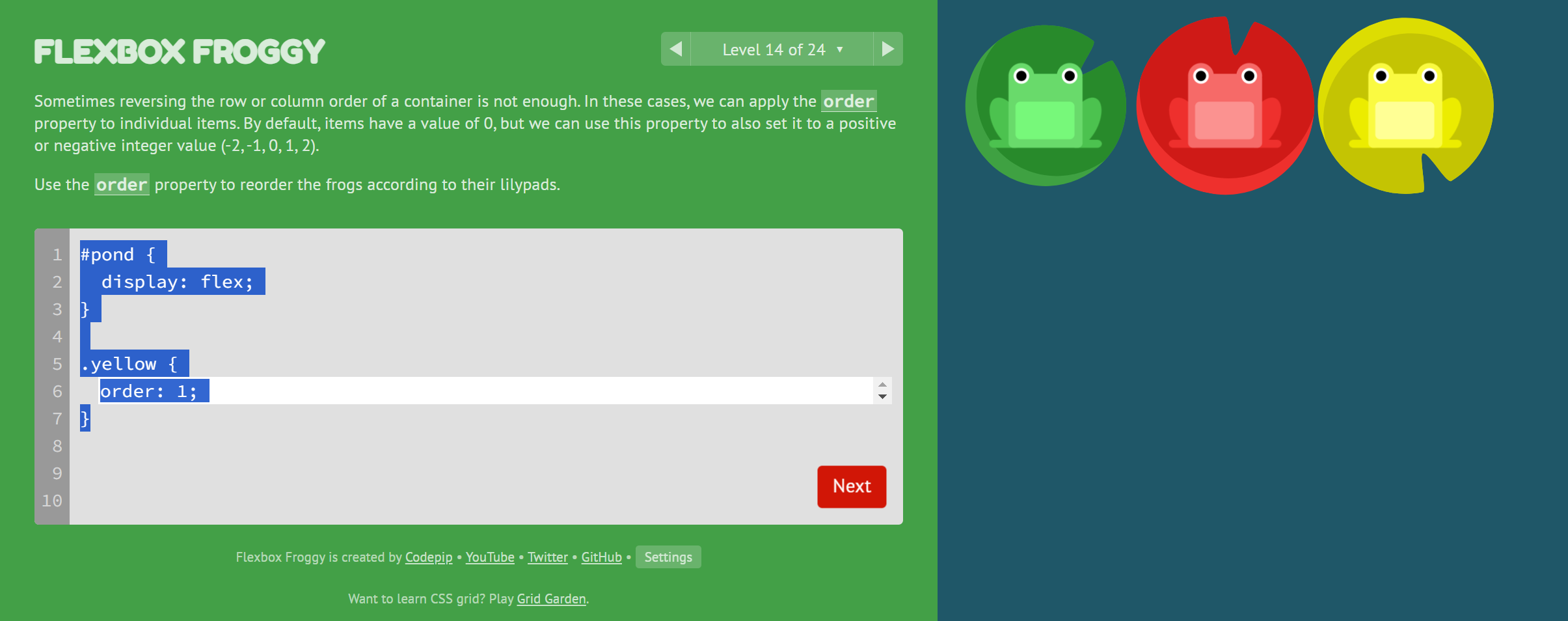
\15. 第十五关
order:-1;
提前排列,负数就行
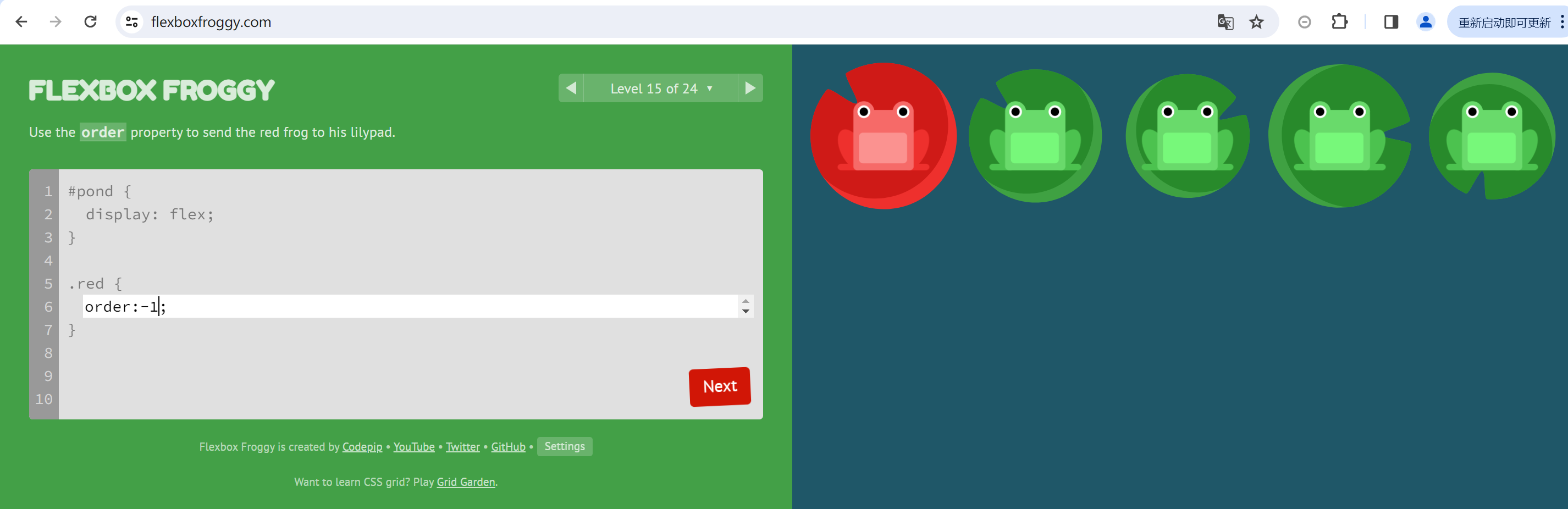
\16. 第十六关
align-self:flex-end;
align-self属性接受的值与align-items相同,包括:flex-start,flex-end,center,baseline和stretch。- 当您在某个子项上设置
align-self: flex-end;时,它将使该特定子项沿着容器的侧轴方向(垂直方向)的末端对齐,即靠近容器底部。
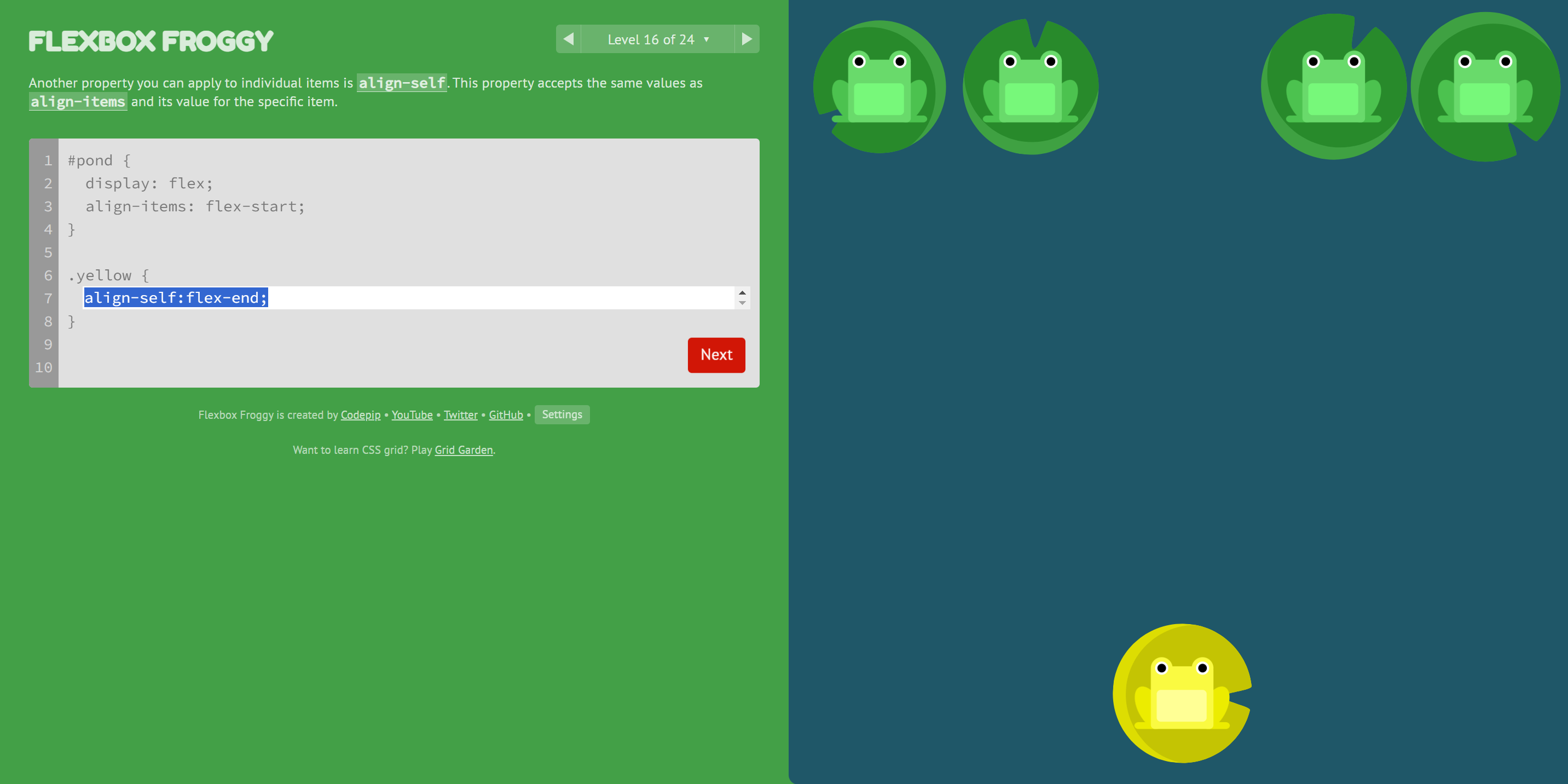
\17. 第十七关
order:1;
align-self:flex-end;
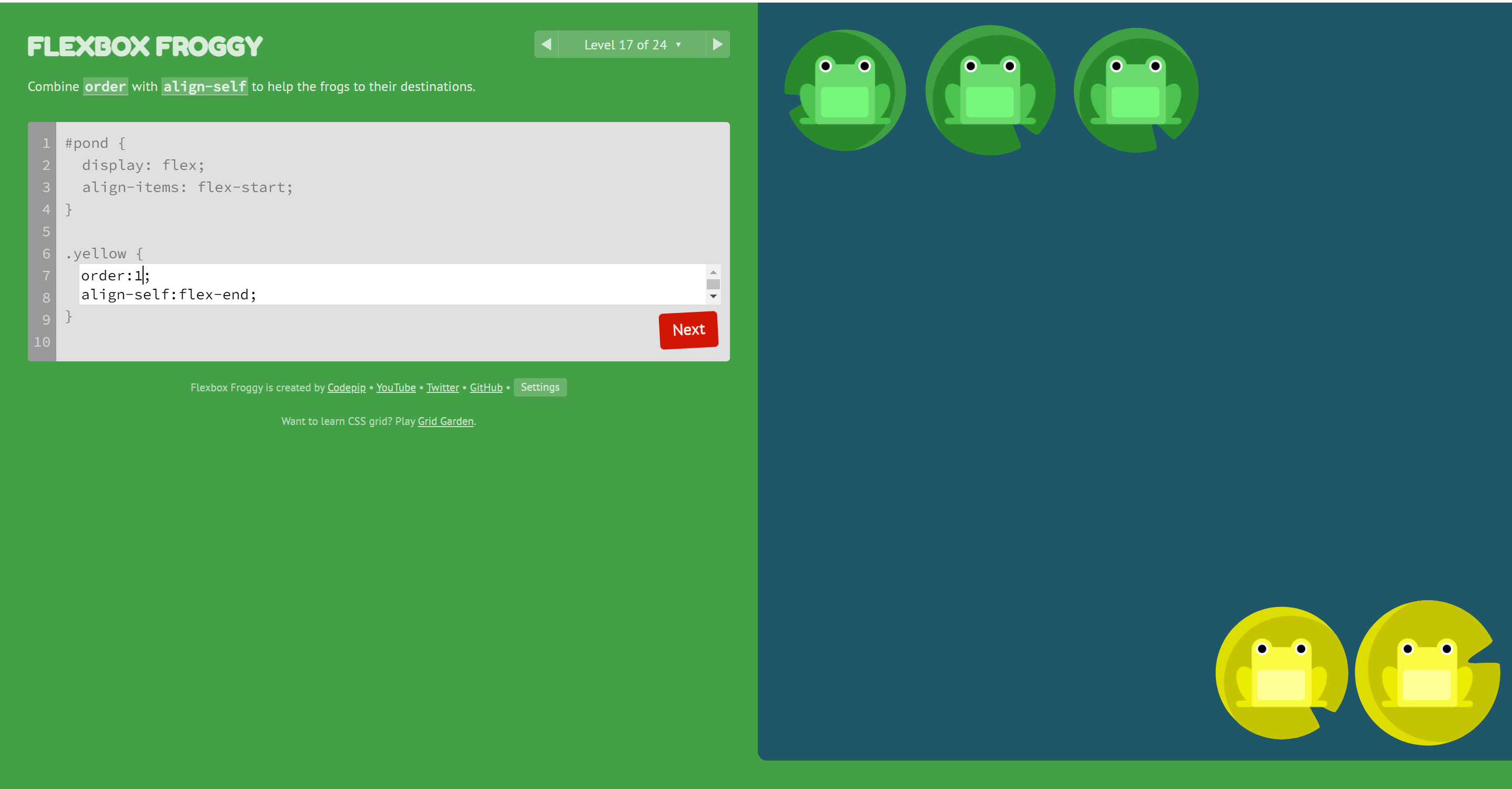
\18. 第十八关
flex-wrap:wrap;
flex-wrap 属性有以下几种取值:
nowrap:默认值。子项目不换行,所有子项目都尽可能地放在一行内,可能会导致溢出。wrap:当子项目在主轴方向上无法放下时,子项目会换行放置,第一行在上方,第二行在下方,以此类推。wrap-reverse:与wrap相似,但是换行后的行的排列顺序是反向的,即第一行在下方,第二行在上方,以此类推。
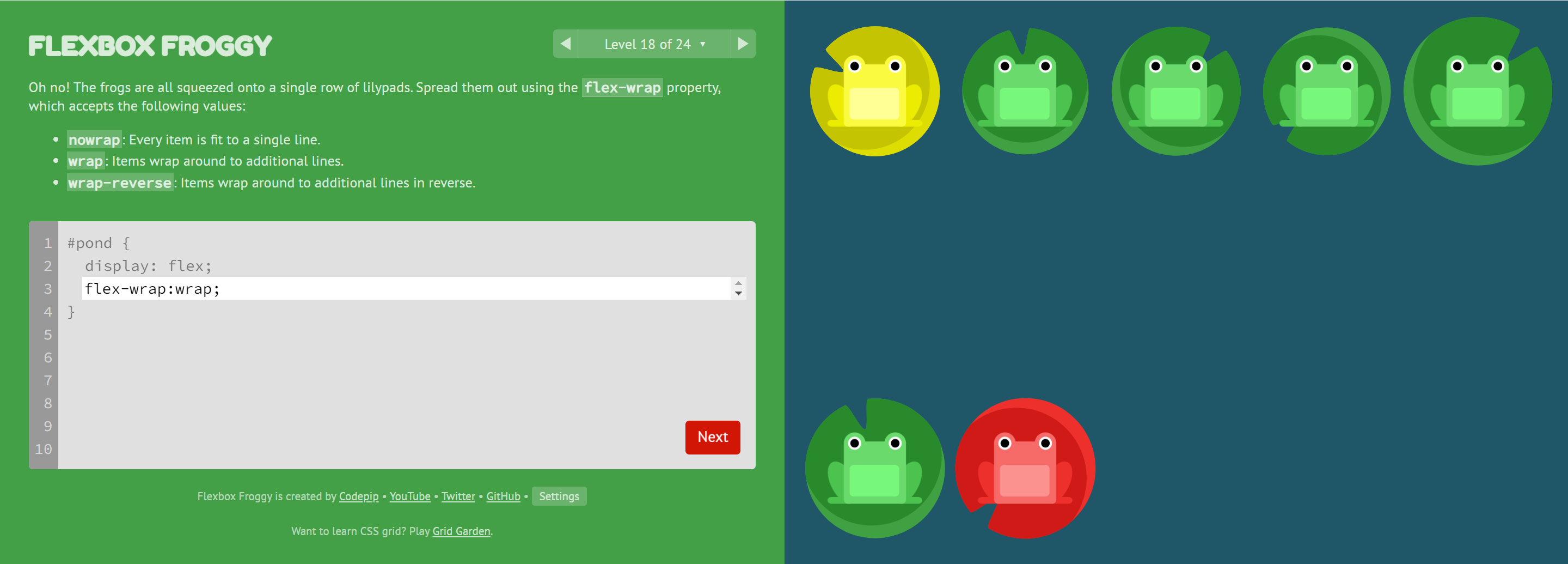
\19. 第十九关
flex-direction:column;
flex-wrap:wrap;
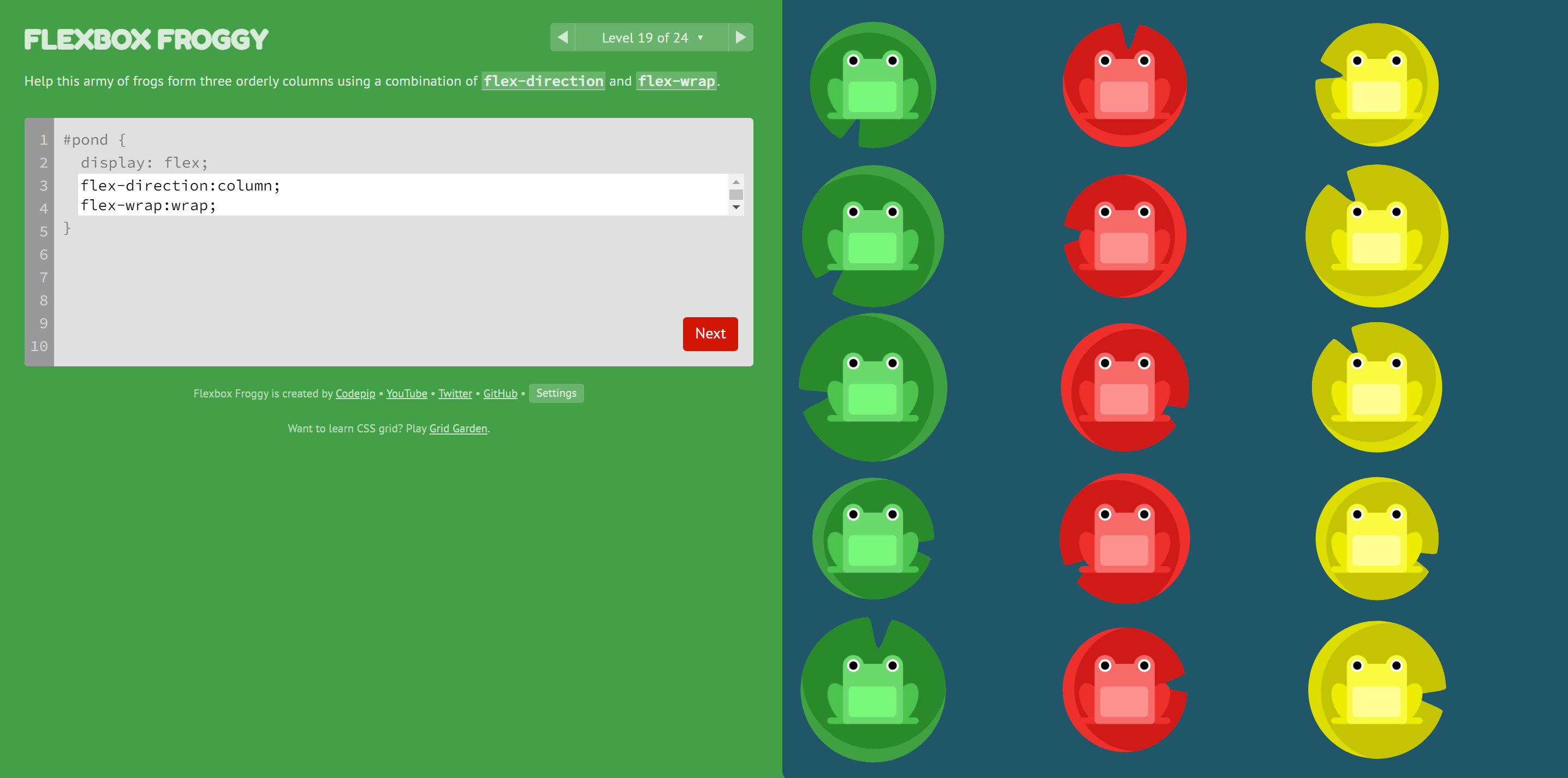
\20. 第二十关
flex-flow:column wrap;
和19关效果一样,只不过只能输入一句程序
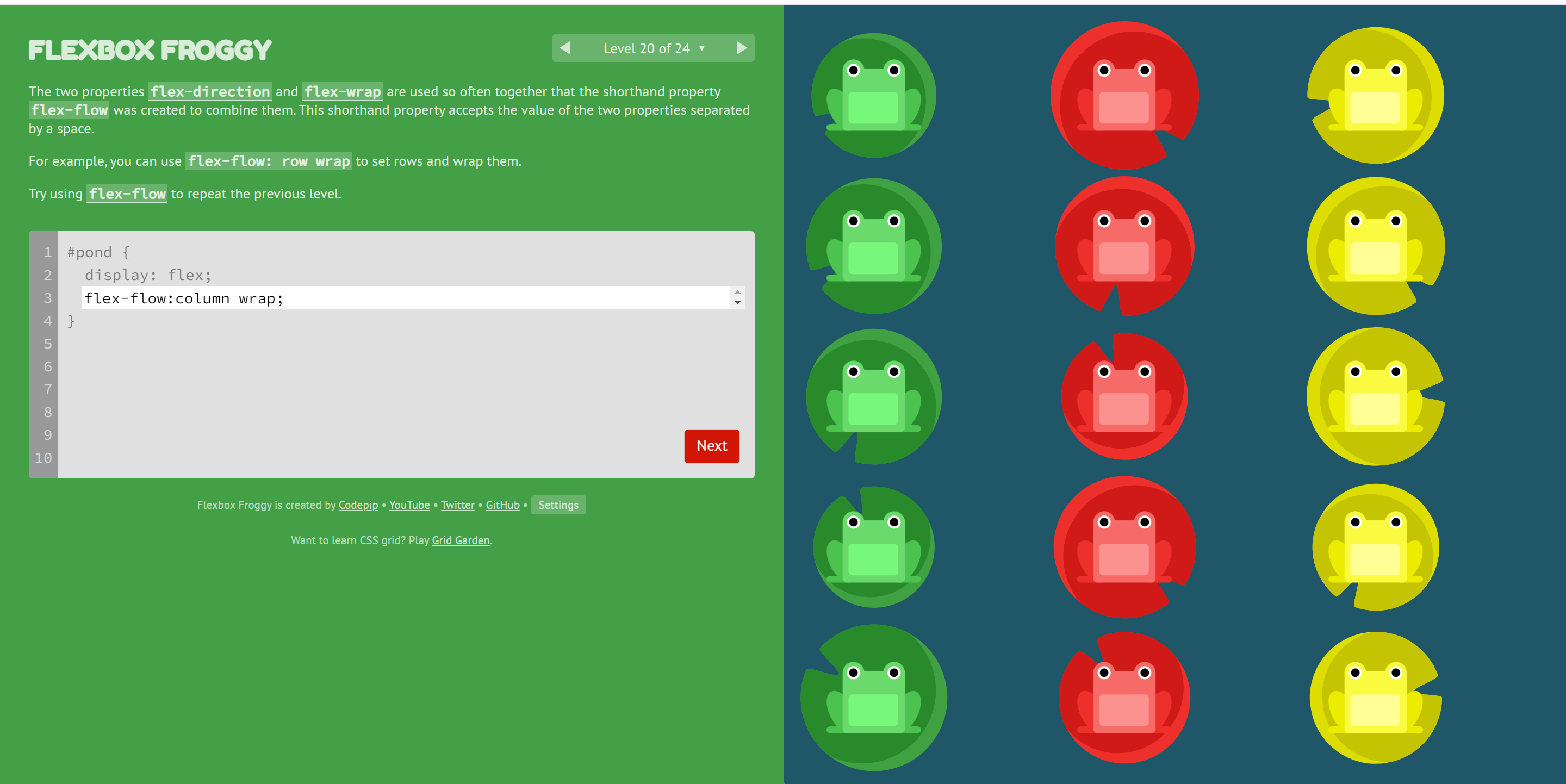
\21. 第二十一关
align-content:flex-start;
flex-start:子项在交叉轴上的起始边对齐。
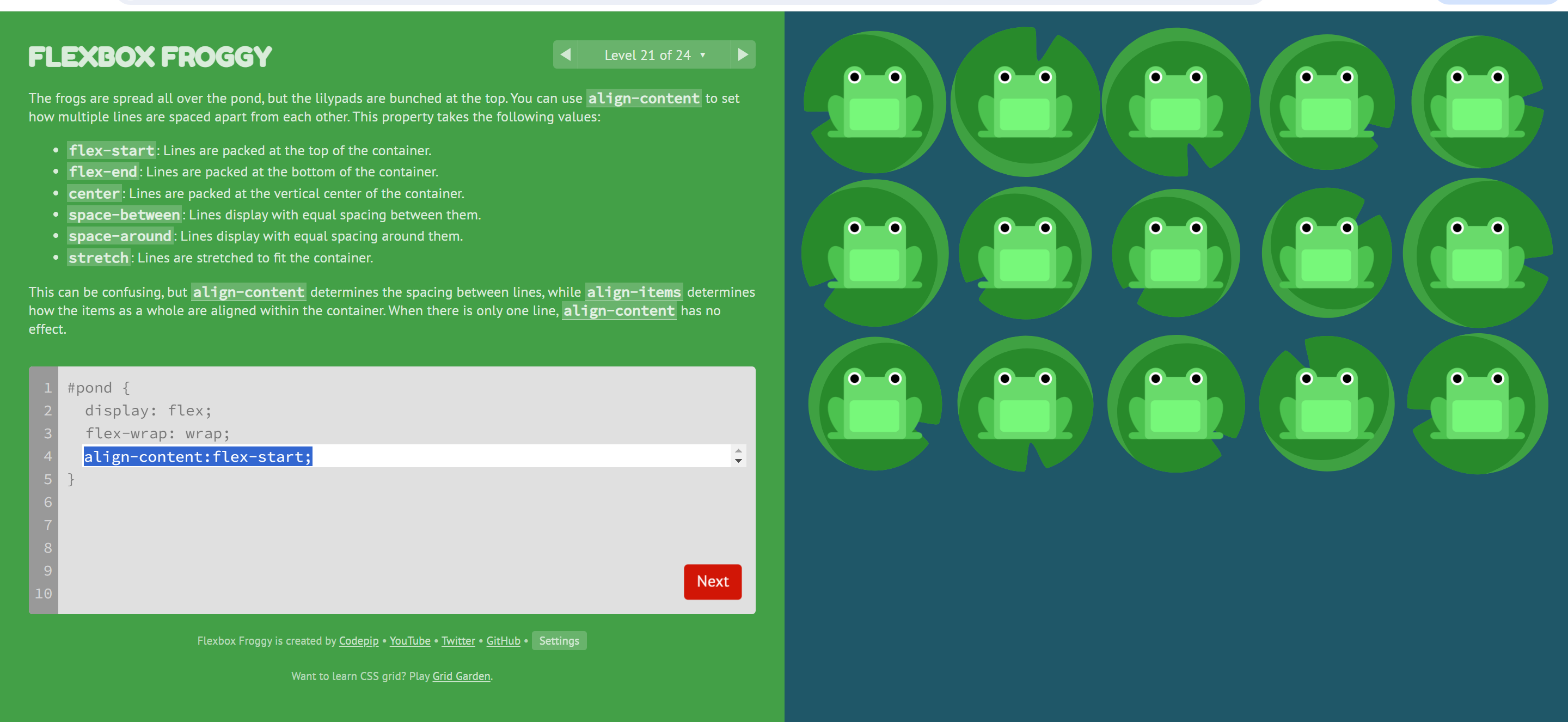
\22. 第二十二关
align-content:flex-end;
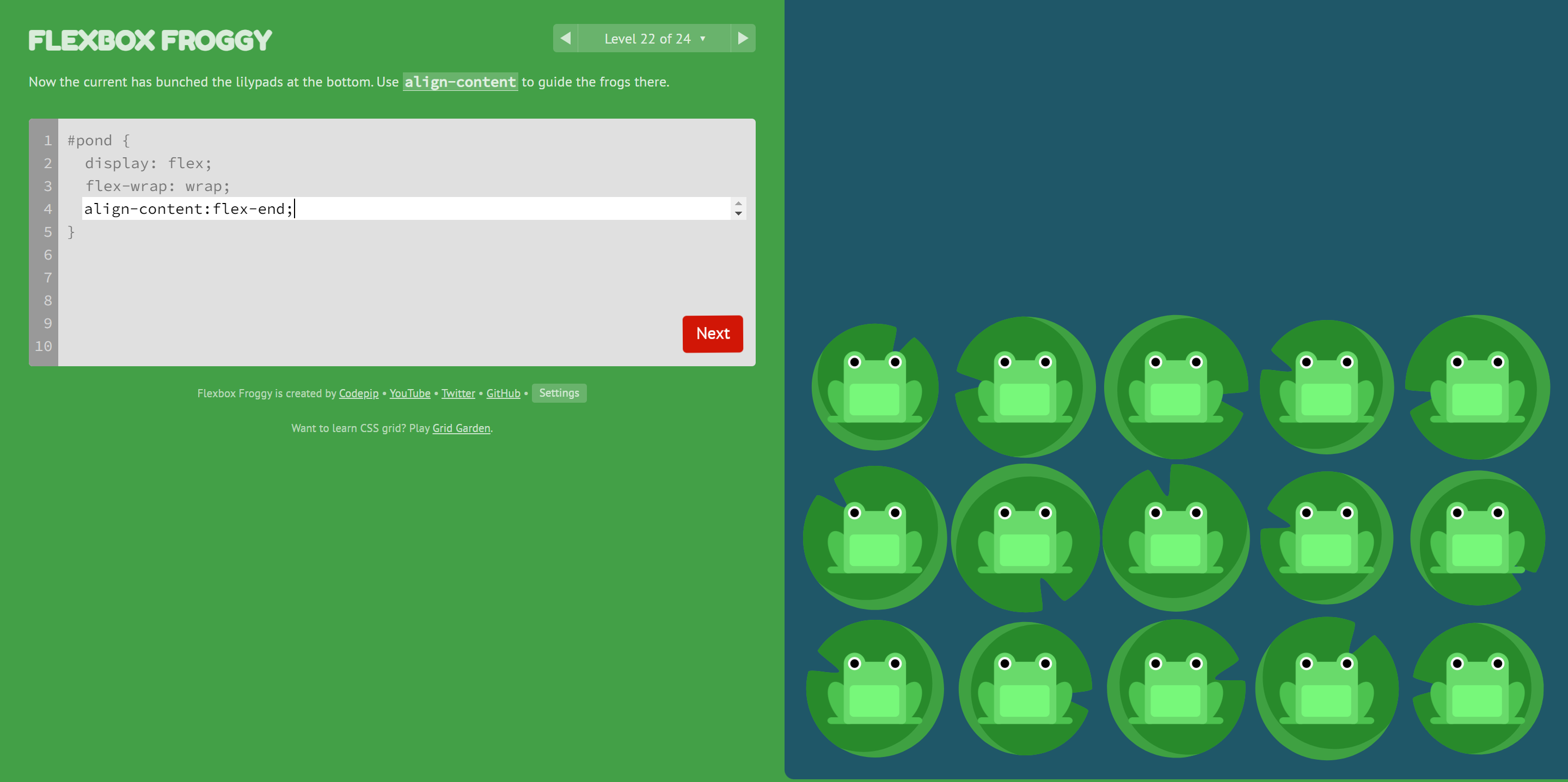
\23. 第二十三关
flex-direction:column-reverse;
align-content:center;
只有两句程序位置,一点点小复杂
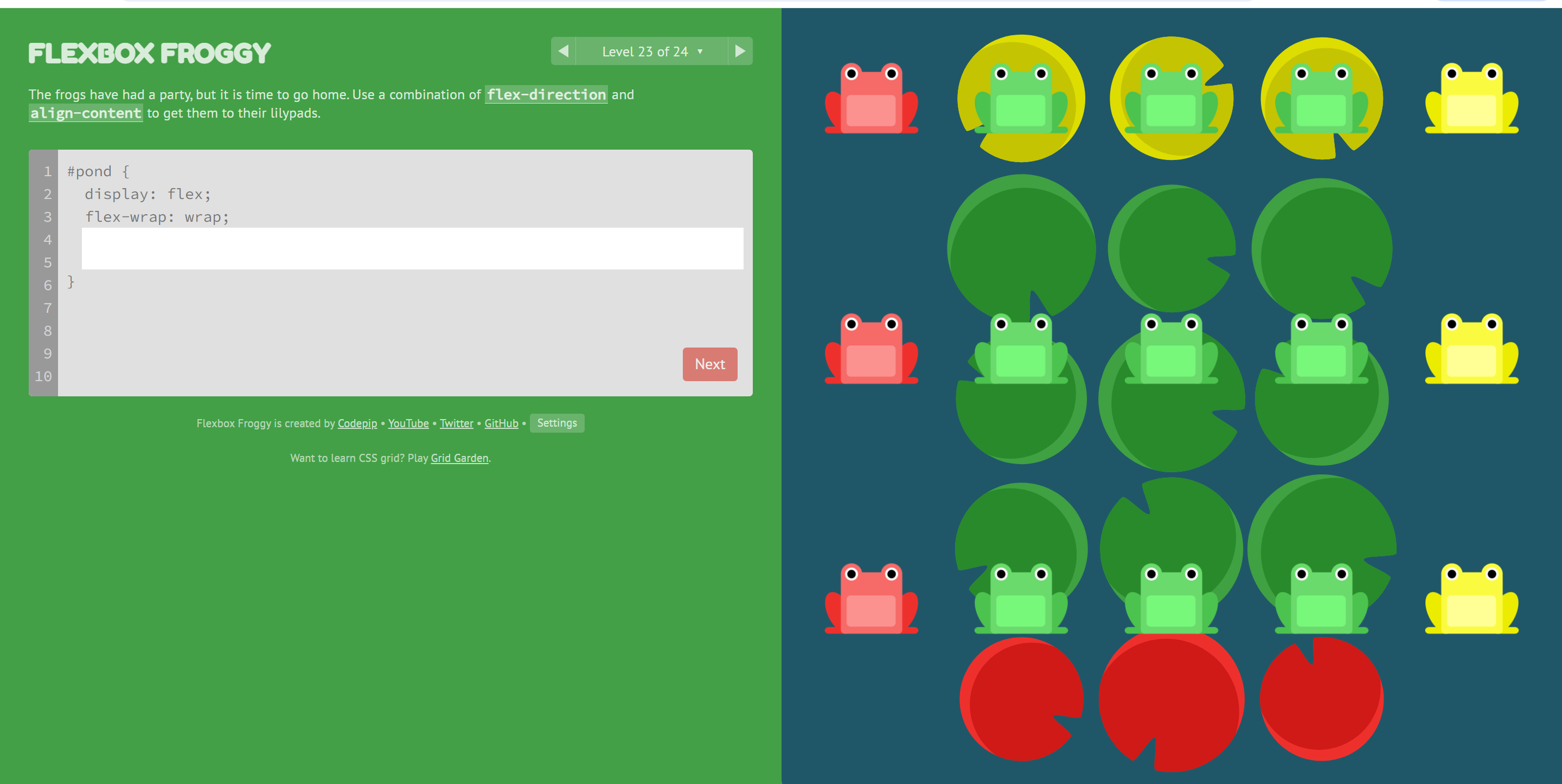
先水平/垂直反转一下
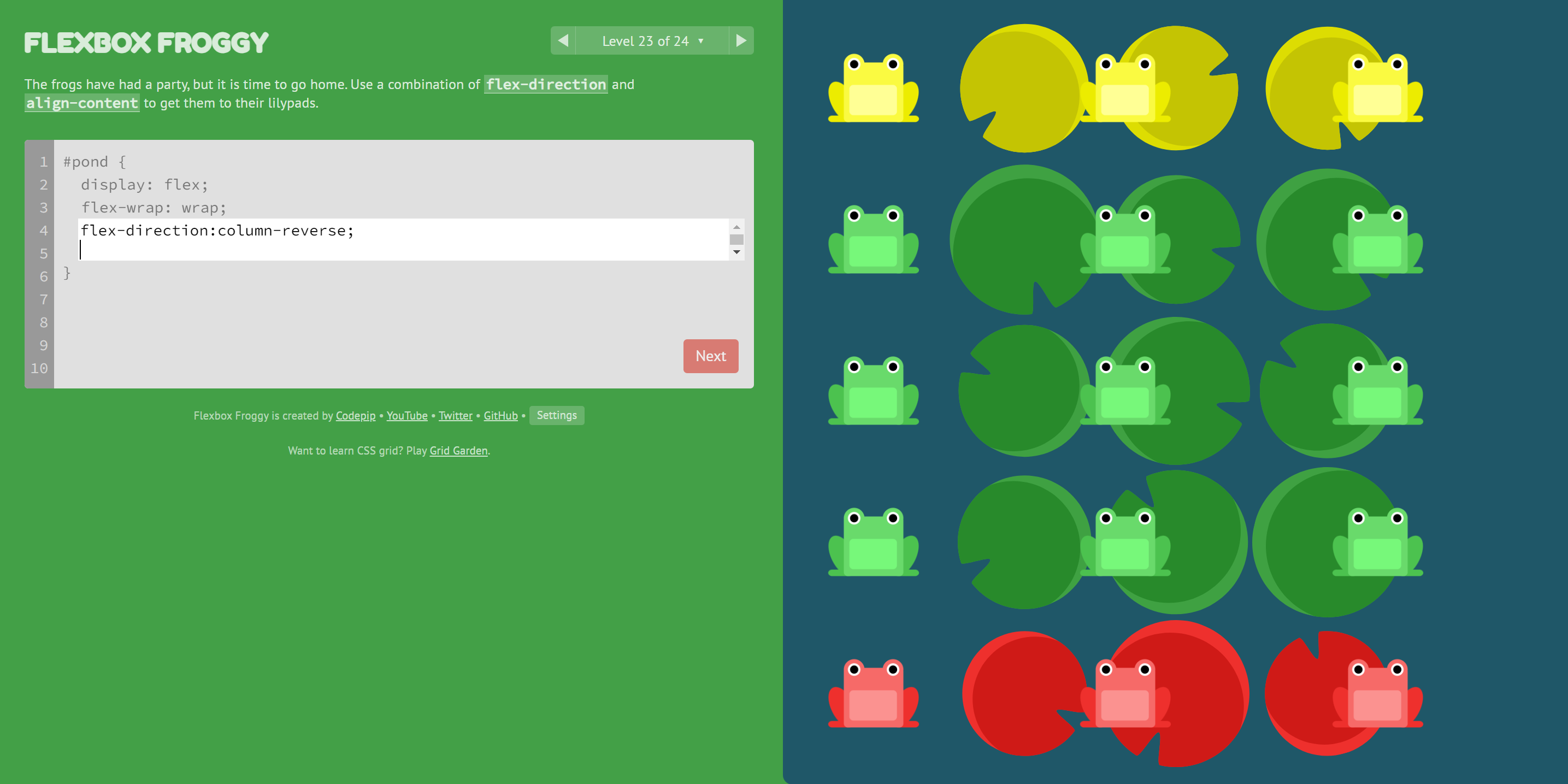
再居中
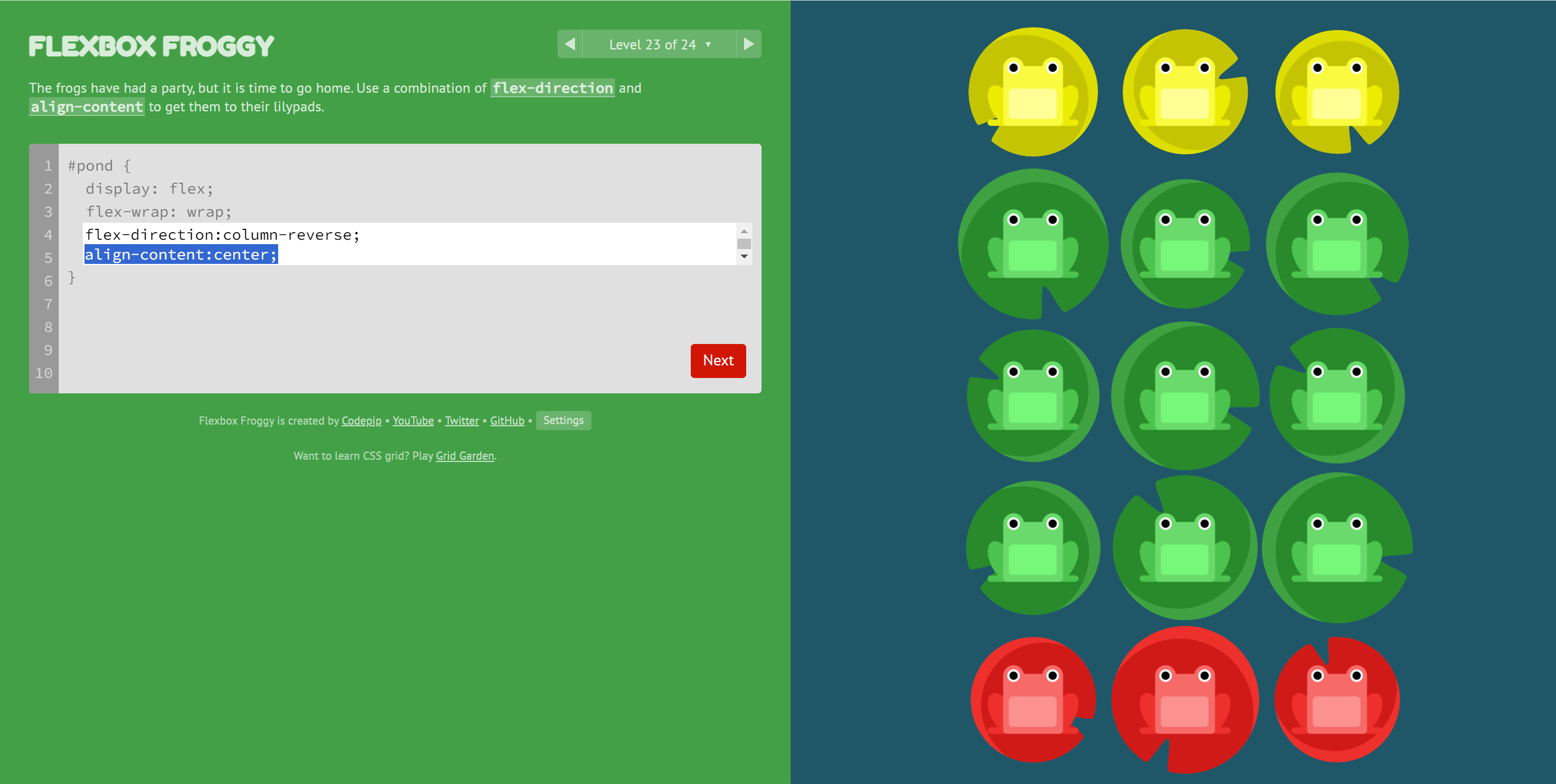
\24. 第二十四关
flex-wrap:wrap-reverse;
flex-direction:column-reverse;
justify-content:center;
align-content:space-between;或者flex-flow:column-reverse wrap-reverse;
justify-content:center;
align-content:space-between;
最复杂的一关
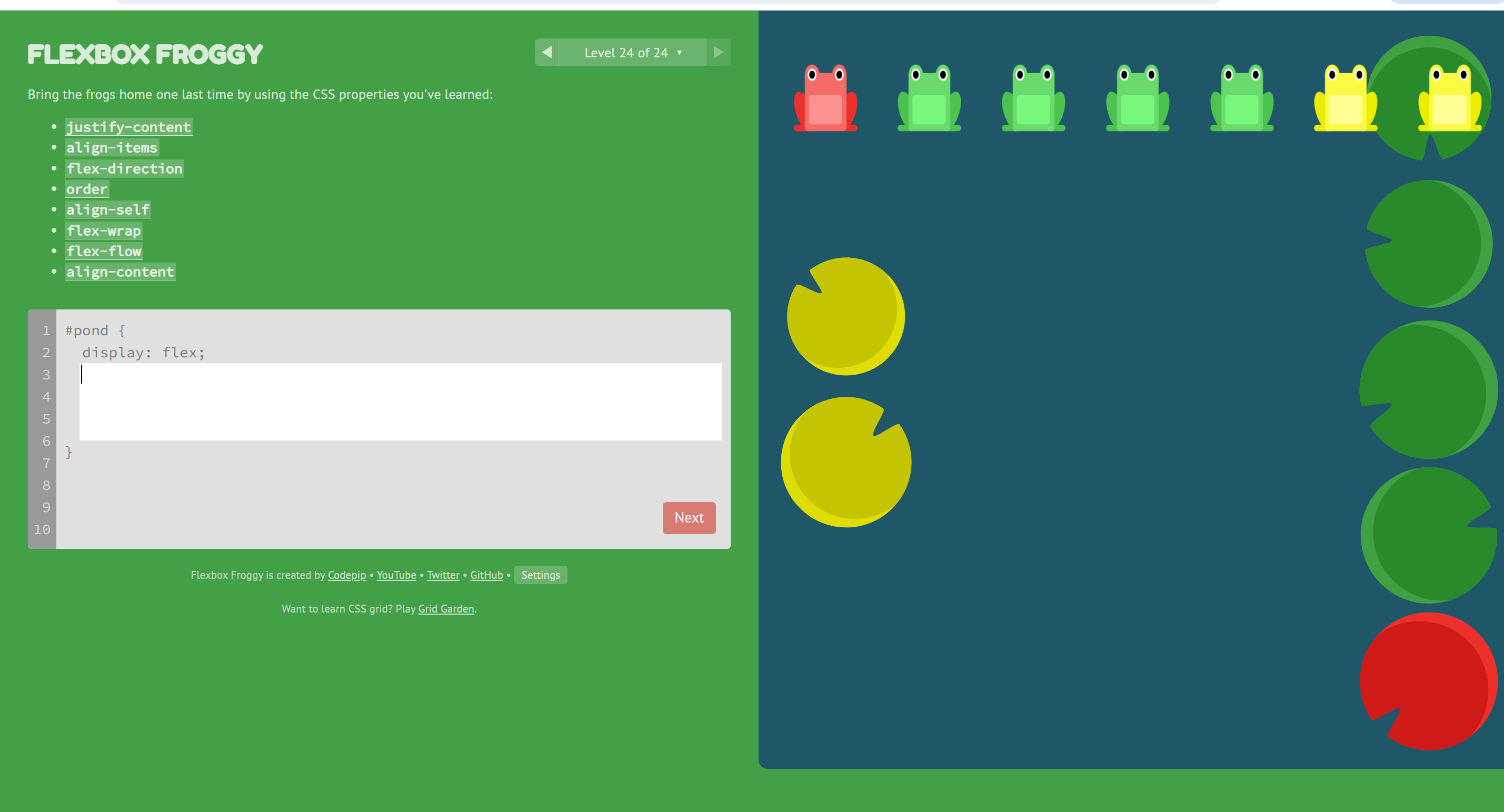
wrap-reverse 的作用如下:
- 当容器的主轴方向上没有足够的空间容纳所有子项目时,会进行换行。
- 与
wrap相比,wrap-reverse的区别在于换行后的子项目行的排列顺序是反向的,即第一行在最底部,第二行在第一行的上方,以此类推。 - 如果 Flexbox 容器的主轴方向是水平的,则换行后第一行在底部,依次向上排列;如果主轴方向是垂直的,则换行后第一行在最右侧,依次向左排列。
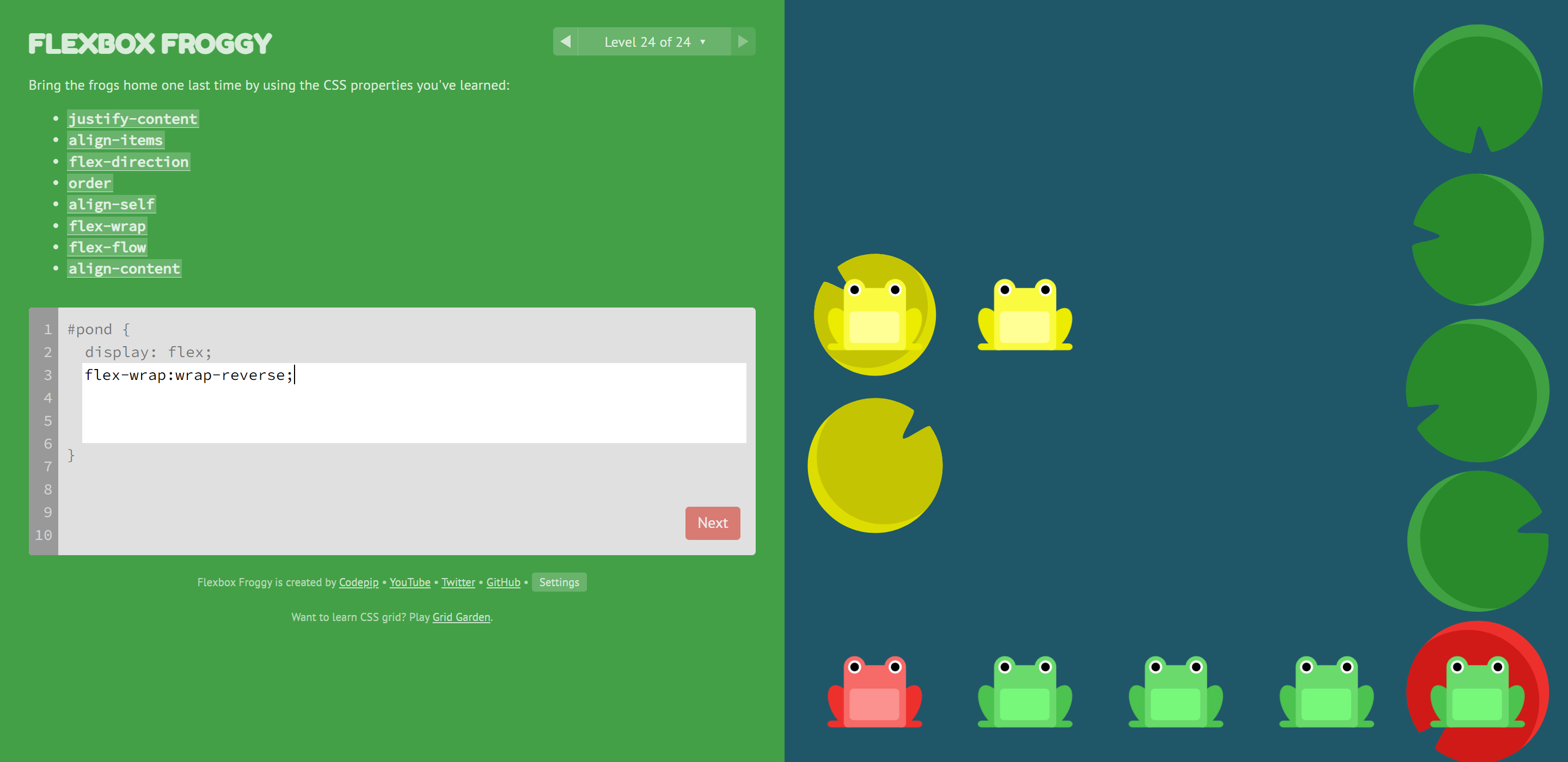
flex-direction:column-reverse;
按列排还是倒着的列
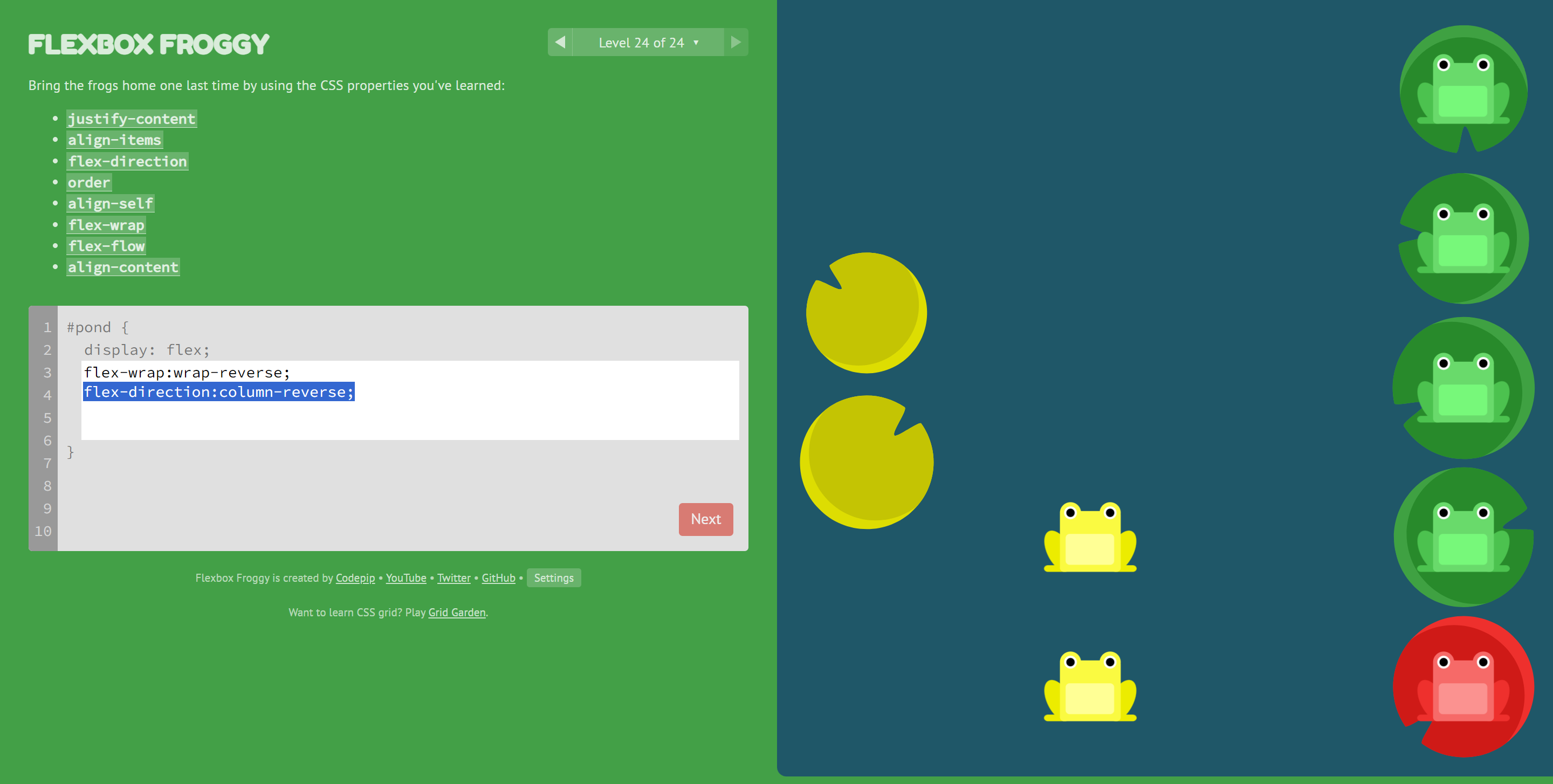
居中
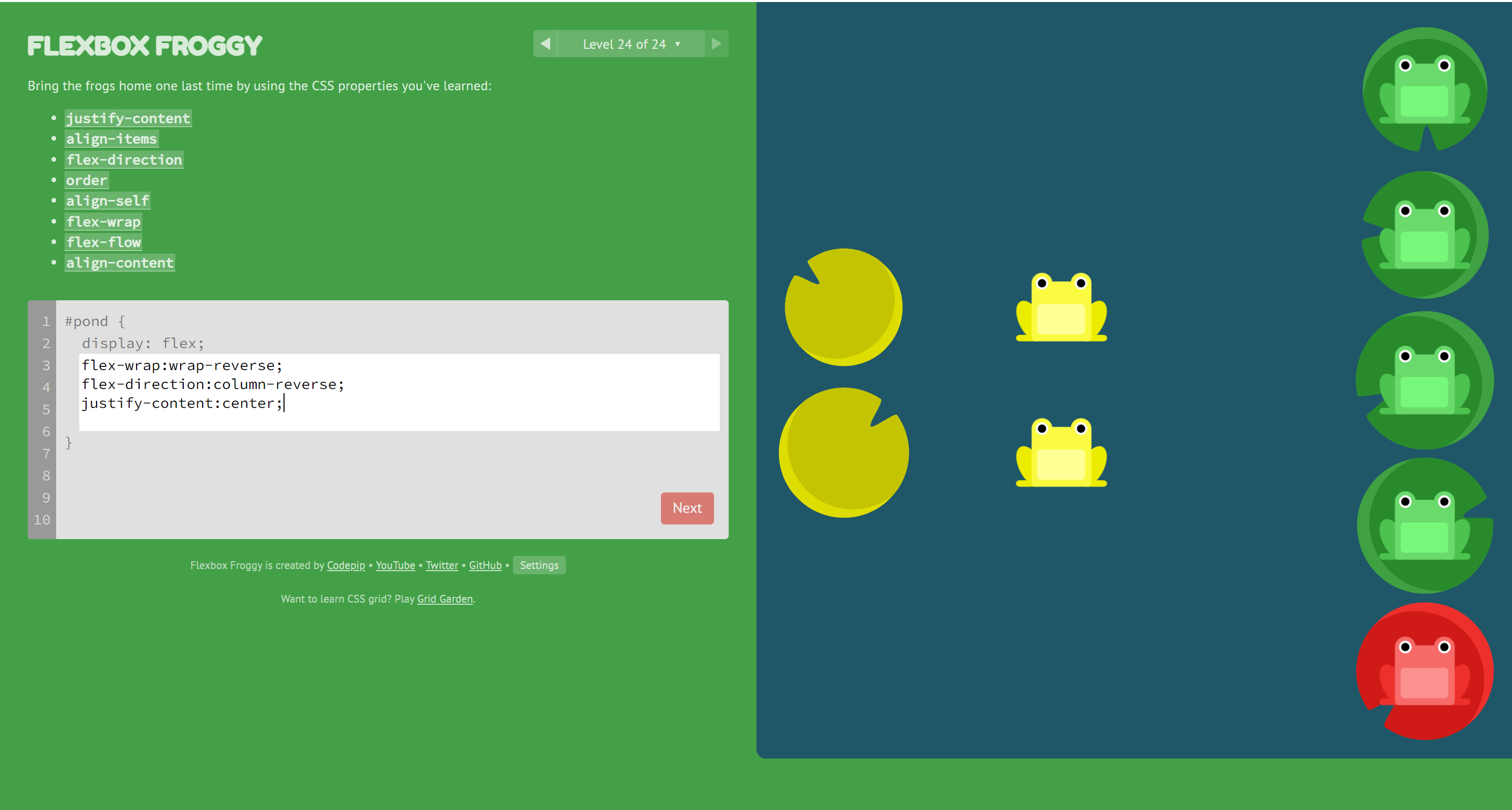
space-between 值会使得子项在交叉轴上均匀分布,首行/列与容器的起始边对齐,末行/列与容器的结束边对齐,中间的行/列之间有相等的间距。(边上不留白)
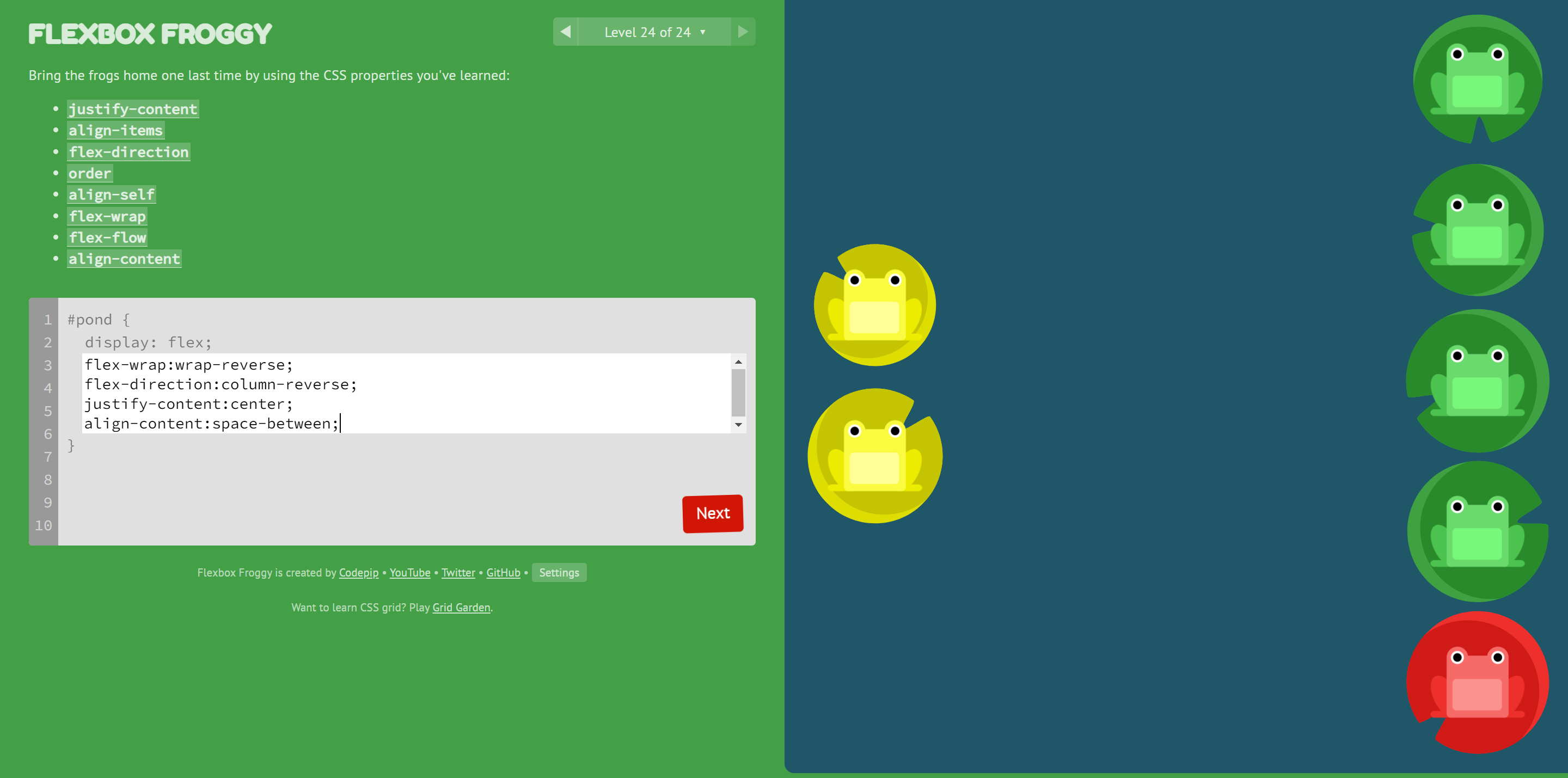
4、在实验报告中总结CSS的语法特点,并且在记录实验中用到的CSS属性并给出作用解释。
看上面的总结
5、完成慕课首页3.4.5弹性布局练习;
原始效果(不区分视口):

实现效果:
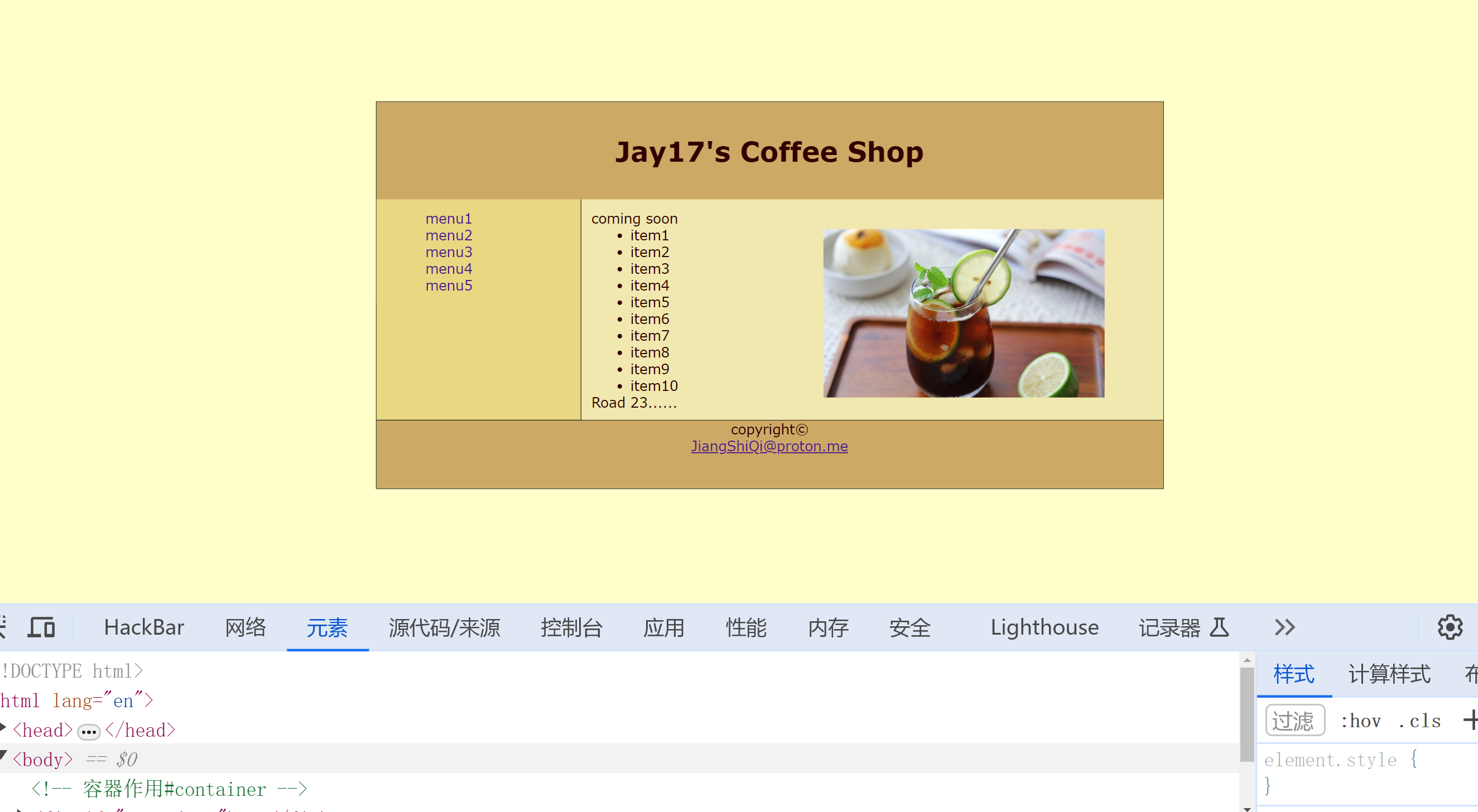
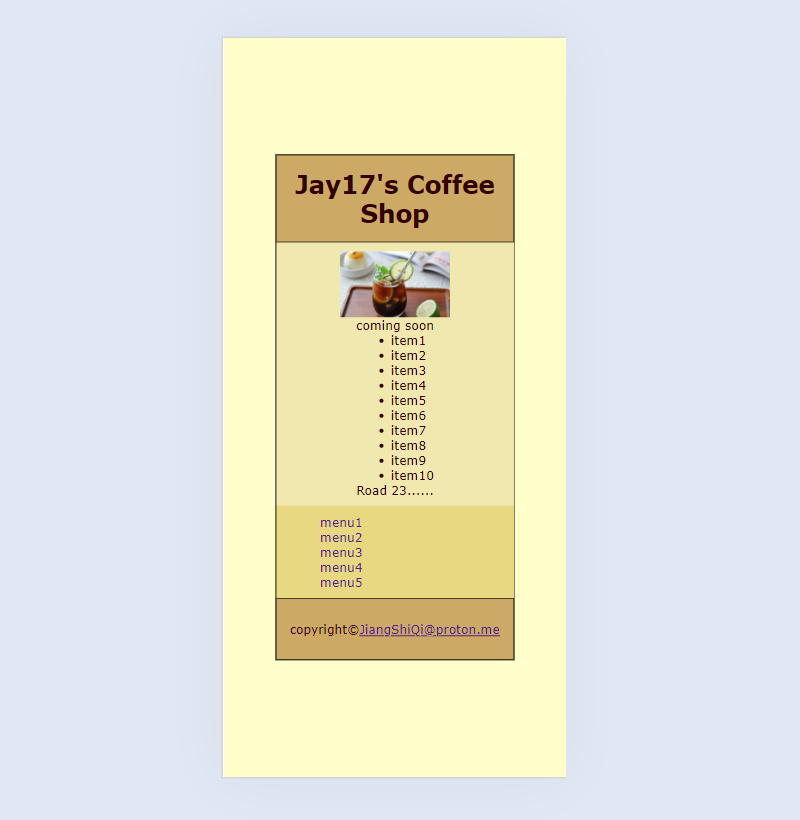
html
<!DOCTYPE html>
<html lang="en">
<head><meta charset="UTF-8"><meta name="viewport" content="width=device-width, initial-scale=1.0"><title>Coffee Shop</title><link rel="stylesheet" href="../css/CoffeeStyle.css">
</head>
<body><!-- 容器作用#container --><div id="container"><!-- 页头部分#header,放置logo、标题等信息 --><div id="header"><h1>Jay17's Coffee Shop</h1></div><!-- 页面主题部分#main,放置页面主要信息,此处为左右结构 --><div id="main"><!-- 右边内容信息.mainbar --><!-- div.mainbar>p{coming soon}+(ul>li{item$}*10)+img[src="images/coffee.jpg"]+p{Road 23......} --><div class="mainbar"><img src="../../../images/coffee.jpg" alt=""><p>coming soon</p><ul><li>item1</li><li>item2</li><li>item3</li><li>item4</li><li>item5</li><li>item6</li><li>item7</li><li>item8</li><li>item9</li><li>item10</li></ul><p>Road 23......</p></div><!-- 左边导航栏信息.sidebar --><!-- div.sidebar>ul>(li>a{menu$})*5 --><div class="sidebar"><ul><li><a href="">menu1</a></li><li><a href="">menu2</a></li><li><a href="">menu3</a></li><li><a href="">menu4</a></li><li><a href="">menu5</a></li></ul></div></div><!-- 页面底部信息#footer,放置版权,管理员信息等 --><!-- div#footer>p{copyright©}+a[herf="mailto:JiangShiQi@proton.me"]{JiangShiQi@proton.me} --><div id="footer"><p>copyright©</p><a href="" herf="mailto:JiangShiQi@proton.me">JiangShiQi@proton.me</a></div></div></body>
</html>
css
/* 1、文本颜色:#330000 */
/* 2、英文文字字体:Verdana */
/* 3、网页背景色:#ffffcc */
* {margin: 0; /*去除所有元素的外间距*//*改变width计算为包含边框和内间距*/box-sizing: border-box;
}/* 当设备宽度小于等于768px时应用的样式 */
@media (max-width: 768px) {body {color: #330000;font-family: Verdana;background-color: #ffffcc;/*设置em基准字号*/font-size: 14px;/*控制页面内容水平和垂直居中*/position: absolute;width: 100%;height: 100%;display: flex;align-items: center;justify-content: center;width: 70%;position: absolute;left: 50%;top: 50%;transform: translateX(-50%) translateY(-50%);}.sidebar ul {list-style: none;}/* 在此处编写768px以下的布局样式 *//* 4、头部和页脚区域背景色:#ccaa66 */#container {display: flex;flex-direction: column; /* 设置为垂直排列 */border: 1px solid #000;}/* 5、左边导航列背景色:#E8D882 */#main {background: #e8d882;/*border:3px solid #000;*/}.sidebar {background: #e8d882;border-left: 1px solid #000;display: flex; /* 启用Flexbox布局 */flex-direction: column; /* 设置为垂直排列 */align-items: space-around;justify-content: space-around;padding: 10px;}/* 6、右边主要内容列背景色:#f1e8b0*/.mainbar {background: #f1e8b0;border-left: 1px solid #000;padding: 10px;display: flex; /* 启用Flexbox布局 */align-items: center; /* 垂直居中对齐子元素 */justify-content: center; /* 水平居中对齐子元素 */flex-direction: column; /* 设置为垂直排列 */}.mainbar img {width: 50%;}#header,#footer {background: #ccaa66;border: 1px solid #000;}#header {height: 100px;text-align: center;display: flex; /* 启用Flexbox布局 */align-items: center; /* 垂直居中对齐子元素 */justify-content: center; /* 水平居中对齐子元素 */}/* 7、超链接去除下划线,页脚的邮箱超链接除外*/#footer {clear: both; /*取消浮动带来的影响*/height: 70px;text-align: center;display: flex; /* 启用Flexbox布局 */align-items: center; /* 垂直居中对齐子元素 */justify-content: center; /* 水平居中对齐子元素 */}a {text-decoration: none;}#footer a {text-decoration: underline;}
}/* 当设备宽度大于768px时应用的样式 */
@media (min-width: 769px) {/* 在此处编写768px以上的布局样式 */body {color: #330000;font-family: Verdana;background-color: #ffffcc;/*设置em基准字号*/font-size: 14px;/*控制页面内容水平和垂直居中*/position: absolute;width: 100%;height: 100%;width: 70%;position: absolute;left: 50%;top: 50%;transform: translateX(-50%) translateY(-50%);}.sidebar ul {list-style: none;}/* 4、头部和页脚区域背景色:#ccaa66 */#container {width: 70%;position: absolute;left: 50%;top: 50%;transform: translateX(-50%) translateY(-50%);border: 1px solid #000;}#header,#footer {background: #ccaa66;}#header {height: 100px;text-align: center;}#header h1 {/*垂直居中要针对元素设置*/position: relative;top: 50%;transform: translateY(-50%);}/* 5、左边导航列背景色:#E8D882 */#main {background: #e8d882;/*border:3px solid #000;*/overflow: hidden; /*防止浮动的对象脱离组织*/}.sidebar {background: #e8d882;width: 23%;float: left;padding: 10px;}/* 6、右边主要内容列背景色:#f1e8b0*/.mainbar {background: #f1e8b0;width: 74%;float: right;padding: 10px;border-left: 1px solid #000;}.mainbar img{width:50%;float:right;position: relative;left: -50px;top:20px;}/* 7、超链接去除下划线,页脚的邮箱超链接除外*/#footer {clear: both; /*取消浮动带来的影响*/height: 70px;text-align: center;border-top: 1px solid #000;}a {text-decoration: none;}#footer a {text-decoration: underline;}
}6、根据实验结果,在实验报告中总结标准盒模型和flexbox模型的常用属性及对应的属性值。
标准盒模型
尺寸属性
- width和height
- 设置元素内容区域的宽度和高度。不包括边框、内填充和边距。
内填充(Padding)
- padding
- 设置元素内容区域周围的内填充空间。可以设置四个方向的内填充:
padding-top,padding-right,padding-bottom,padding-left,或者一次性设置所有四个方向的内填充。
- 设置元素内容区域周围的内填充空间。可以设置四个方向的内填充:
边框(Border)
- border-width
- 设置边框的宽度。可以分别设置四个方向的边框宽度。
- border-style
- 设置边框的样式,如
solid(实线)、dashed(虚线)、dotted(点线)等。
- 设置边框的样式,如
- border-color
- 设置边框的颜色。
- border
- 是
border-width、border-style、border-color的简写属性。可以一次性设置边框的宽度、样式和颜色。
- 是
外边距(Margin)
- margin
- 设置元素与其他元素之间的外部空间。可以设置四个方向的外边距:
margin-top,margin-right,margin-bottom,margin-left,或者一次性设置所有四个方向的外边距。
- 设置元素与其他元素之间的外部空间。可以设置四个方向的外边距:
盒模型布局属性
- box-sizing
- 用来调整元素的盒模型布局方式。其值可以是:
content-box:默认值。width和height只包括内容的宽和高,不包括边框、内填充和外边距。border-box:width和height包括内容、边框和内填充的宽和高,但不包括外边距。
- 用来调整元素的盒模型布局方式。其值可以是:
flexbox模型
容器属性(父元素)
- display
flex:定义一个Flex容器。inline-flex:定义一个行内Flex容器。
- flex-direction
row:项目沿主轴水平排列,起点在左端。row-reverse:项目沿主轴水平排列,起点在右端。column:项目沿主轴垂直排列,起点在上沿。column-reverse:项目沿主轴垂直排列,起点在下沿。
- flex-wrap
nowrap:所有项目都在一行上。wrap:项目会换行排列。wrap-reverse:项目换行排列,但是第一行在容器的底部。
- flex-flow
- 是
flex-direction和flex-wrap的简写形式,默认值为row nowrap。
- 是
- justify-content
flex-start:项目靠左对齐。flex-end:项目靠右对齐。center:项目居中对齐。space-between:项目之间的间隔相等。space-around:项目周围的间隔相等。space-evenly:项目和边缘间隔相等。
- align-items
flex-start:交叉轴的起点对齐。flex-end:交叉轴的终点对齐。center:交叉轴的中点对齐。baseline:项目的第一行文字的基线对齐。stretch:如果项目未设置高度或设为auto,将占满整个容器的高度。
- align-content
flex-start:与交叉轴的起点对齐。flex-end:与交叉轴的终点对齐。center:与交叉轴的中点对齐。space-between:在交叉轴方向上,项目之间的间隔相等。space-around:在交叉轴方向上,项目周围的间隔相等。stretch:项目拉伸填满交叉轴方向上的空间。
项目属性(子元素)
- order
<integer>:定义项目的排列顺序。数值越小,排列越靠前,默认为0。
- flex-grow
<number>:定义项目的放大比例,默认为0,即如果存在剩余空间,也不放大。
- flex-shrink
<number>:定义项目的缩小比例,默认为1,即如果空间不足,该项目将缩小。
- flex-basis
<length>|auto:定义了在分配多余空间之前,项目占据的主轴空间(main size)。auto意味着项目的本来大小。
- flex
- 是
flex-grow,flex-shrink和flex-basis的简写,默认值为0 1 auto。它可以设置单个属性,如flex: 1,这是一个通用值,表示项目将等分剩余空间。
- 是
- align-self
- 允许单个项目有与其他项目不一样的对齐方式,可覆盖
align-items属性。值同align-items。
- 允许单个项目有与其他项目不一样的对齐方式,可覆盖
7、学习Bootstrap中文网站bootstrap v3的中文版文档;
https://v3.bootcss.com/
8、根据慕课首页3.4.3的页面样例完成自定主题的网站首页;
一个style.css和index.html
用了bootstrap的导航条、巨幕、缩略图
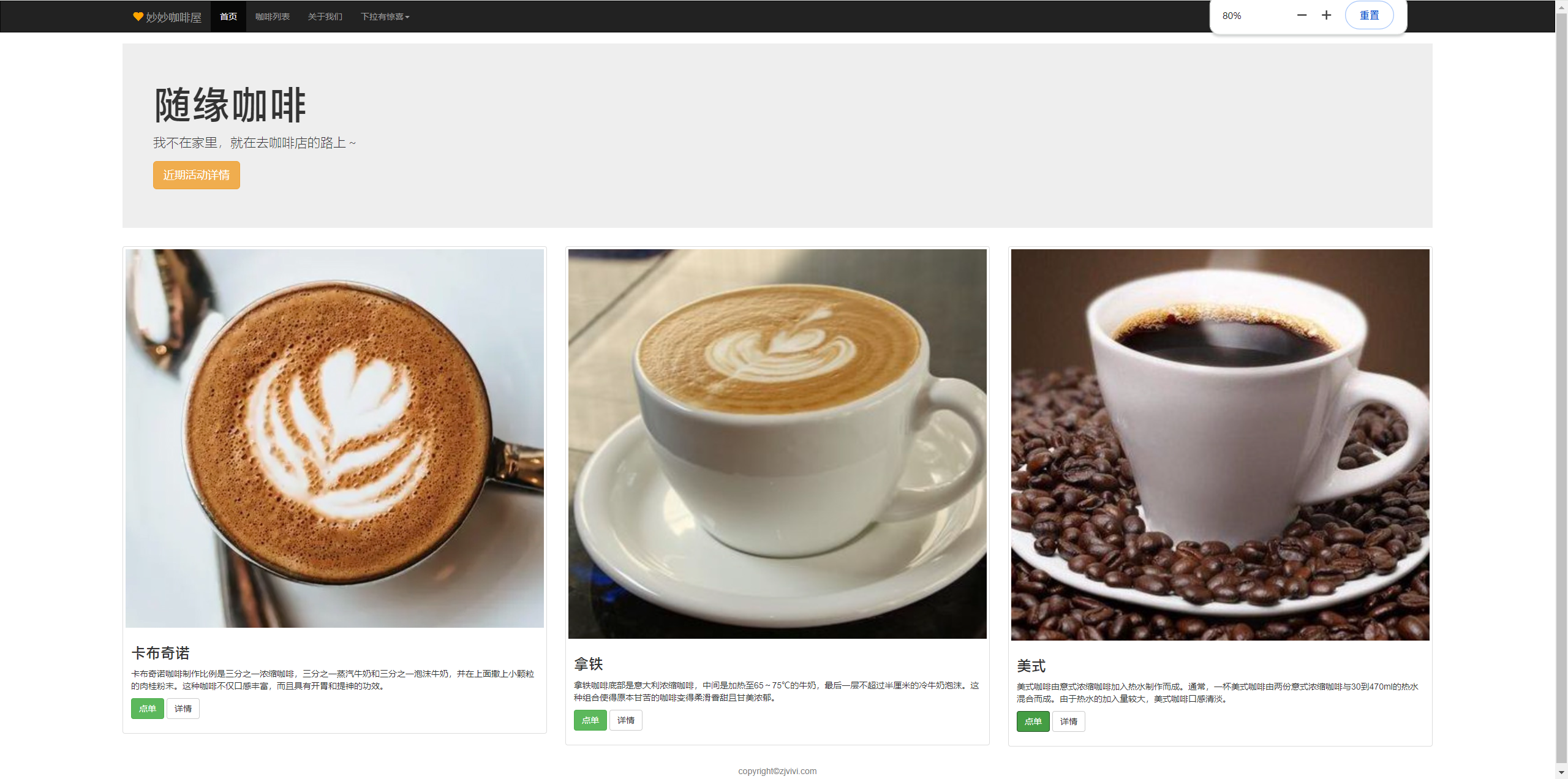
9、完成后在实验报告的小结部分总结
(1)Bootstrap响应式框架的特点;
-
响应式布局:Bootstrap使用基于百分比的栅格系统,允许开发者创建响应式布局,这意味着您的网站能够自动调整大小以适应不同的屏幕尺寸和设备,包括手机、平板电脑和桌面计算机。
-
移动设备优先:Bootstrap的设计理念是移动设备优先。这意味着它在设计时首先考虑的是小屏幕设备,然后才是大屏幕设备。这一点在其栅格系统、断点和容器等方面都有体现。
-
预定义的样式:Bootstrap提供了大量预定义的CSS样式和组件,包括按钮、导航条、模态框、卡片等,使得开发者可以快速构建界面而无需从头开始。
-
可定制性:尽管Bootstrap提供了大量的预设样式,但它也允许开发者通过定制Sass变量和Less变量来调整这些样式以满足特定的设计需求。
-
JavaScript插件:Bootstrap包含了多个基于jQuery的JavaScript插件,如轮播图、折叠组件和下拉菜单等,这些插件可以增强网站的交互性和功能性。
-
可访问性:Bootstrap遵循WAI-ARIA标准,提高了网站的可访问性,使其更加友好地支持屏幕阅读器和其他辅助技术。
-
兼容性:Bootstrap旨在确保在各种浏览器和操作系统上提供一致的视觉和功能体验,包括对老旧浏览器的支持。
-
社区和资源:作为一个广受欢迎的框架,Bootstrap有着庞大的用户和开发者社区,提供了丰富的学习资源、第三方插件和预制组件。
(2)框架开发和自己开发CSS的区别,分析下两种开发模式的优劣。
【使用Bootstrap框架】
优点:
- 快速开发:Bootstrap提供了大量预定义的样式和组件,使得开发者可以快速搭建页面布局和界面,加速开发过程。
- 响应式设计:Bootstrap内置的栅格系统简化了响应式设计的实现,确保网站能在不同设备上良好展示。
- 一致性:使用Bootstrap可以确保跨浏览器和设备的一致性,减少了兼容性测试的工作量。
- 社区支持:Bootstrap拥有庞大的社区,提供大量的教程、问题解答和第三方插件,便于学习和解决开发中的问题。
- 易于定制:通过Sass或Less变量,可以轻松定制Bootstrap的样式以符合品牌或设计要求。
缺点:
- 样式统一:使用Bootstrap开发的网站可能会与其他使用Bootstrap的网站外观相似,缺乏独特性。
- 过重的文件:完整的Bootstrap包含大量的CSS和JavaScript,可能会增加页面的加载时间,尤其是在未使用其全部功能的情况下。
- 学习曲线:虽然Bootstrap简化了开发,但初学者需要投入时间学习其类名、组件和插件的使用。
【自行开发CSS】
优点:
- 定制性:完全控制样式,可以创建独特且完全符合需求的设计。
- 轻量级:只需编写所需的CSS,避免了额外的加载时间,使得页面更快地加载。
- 深入学习:自行编写CSS可以加深对CSS和设计原则的理解,提高前端开发技能。
缺点:
- 开发时间长:从零开始创建布局和样式通常需要更多的时间和努力。
- 响应式设计挑战:开发者需要自行实现响应式设计,这可能会增加开发的复杂性和工作量。
- 兼容性问题:确保样式在所有浏览器和设备上一致性可能需要大量的测试和调试。
- 维护难度:随着项目的扩展,自定义CSS的维护可能会变得更加困难。
相关文章:
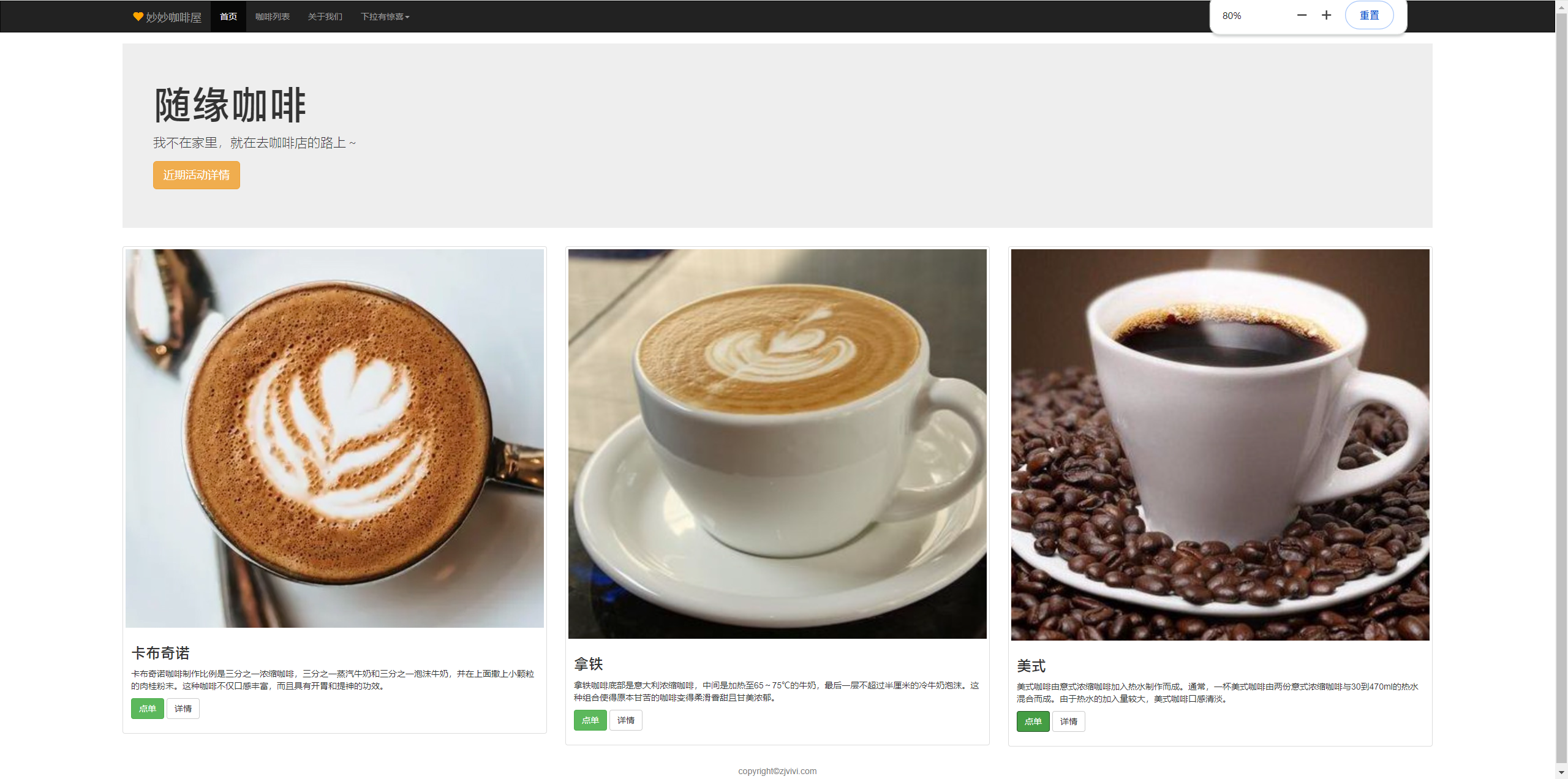
CSS 学习笔记 总结
CSS 布局方式 • 表格布局 • 元素定位 • 浮动布局(注意浮动的负效应) • flex布局 • grid布局(感兴趣的可以看下菜鸟教程) 居中设置 元素水平居中 • 设置宽度后,margin设置为auto • 父容器设置text-alig…...
基于Swin Transformers的乳腺癌组织病理学图像多分类
乳腺癌的非侵入性诊断程序涉及体检和成像技术,如乳房X光检查、超声检查和磁共振成像。成像程序对于更全面地评估癌症区域和识别癌症亚型的敏感性较低。 CNN表现出固有的归纳偏差,并且对于图像中感兴趣对象的平移、旋转和位置有所不同。因此,…...
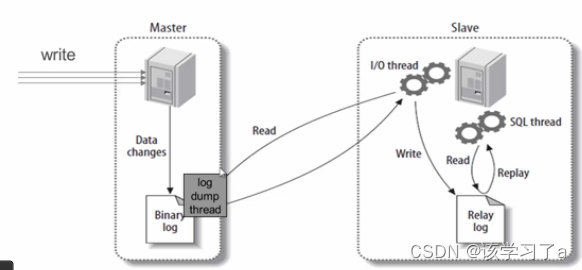
MySQL主从的介绍与应用
mysql主从 文章目录 mysql主从1. 主从简介1.1 主从作用1.2 主从形式 2. 主从复制原理3. 主从复制配置3.1 mysql安装(两台主机安装一致,下面只演示一台主机操作)3.2 mysql主从配置3.2.1 确保从数据库与主数据库里的数据一样3.2.2 在主数据库里…...

pytest中文使用文档----12缓存:记录执行的状态
1. cacheprovider插件 1.1. --lf, --last-failed:只执行上一轮失败的用例1.2. --ff, --failed-first:先执行上一轮失败的用例,再执行其它的1.3. --nf, --new-first:先执行新加的或修改的用例,再执行其它的1.4. --cache…...
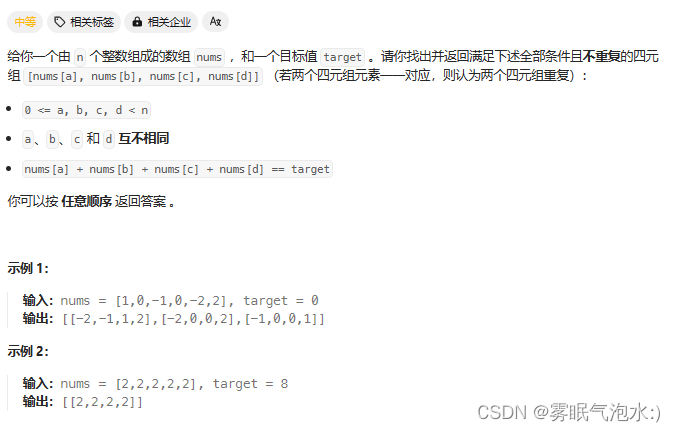
【代码随想录】哈希表
文章目录 242.有效的字母异位词349. 两个数组的交集202. 快乐数1. 两数之和454. 四数相加 II383. 赎金信15. 三数之和18. 四数之和 242.有效的字母异位词 class Solution {public boolean isAnagram(String s, String t) {if(snull || tnull || s.length()!t.length()){return …...
绘图工具 draw.io / diagrams.net 免费在线图表编辑器
拓展阅读 常见免费开源绘图工具 OmniGraffle 创建精确、美观图形的工具 UML-架构图入门介绍 starUML UML 绘制工具 starUML 入门介绍 PlantUML 是绘制 uml 的一个开源项目 UML 等常见图绘制工具 绘图工具 draw.io / diagrams.net 免费在线图表编辑器 绘图工具 excalidr…...

【Vue】 Vue项目中的跨域配置指南
她坐红帐 面带浓妆 唢呐一声唱 明月光 这女子泪眼拜高堂 一拜天地日月 二拜就遗忘这一生 跪三拜红尘凉 庭院 大门锁上 杂乱的眼光 多喧嚷 这女子笑颜几惆怅 余生喜乐悲欢都无关 她眼中已无光 🎵 倪莫问《三拜红尘凉》 在前后端分离的项目开发中…...

跨站脚本攻击XSS
漏洞产生原因: XSS攻击本质上是一种注入攻击,产生原因是Web应用对外部输入参数处理不当,攻击者将恶意代码注入当前Web界面,在用户访问时执行 漏洞攻击手段: 反射型(非持久型)XSS-将payload包…...

C++中的vector与C语言中的数组的区别
C中的vector和C语言中的数组在很多方面都有所不同,以下是它们之间的一些主要区别: 大小可变性: vector是C标准模板库(STL)提供的动态数组容器,它的大小可以动态增长或减少。这意味着你可以在运行时添加或删…...
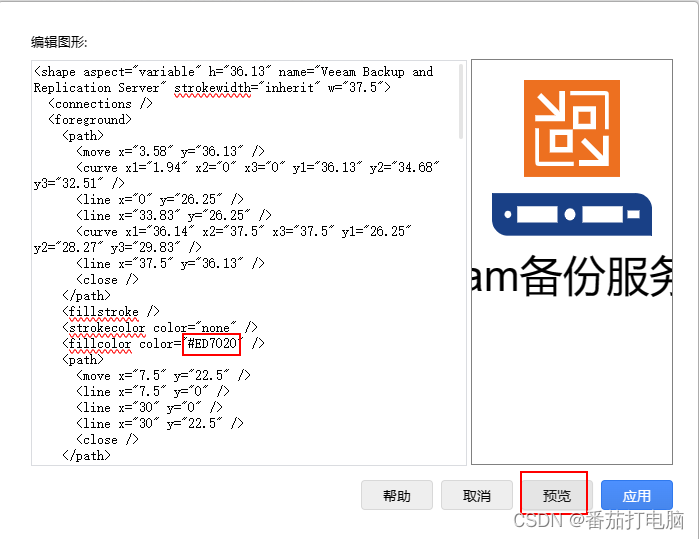
drawio画图编辑图形颜色
drawio画图编辑图形颜色 团队的安全第一图表。将您的存储空间带到我们的在线工具中,或使用桌面应用程序进行本地保存。 1.安装准备 1.1安装平台 多平台 1.2在线使用 浏览器打开网页使用 1.3软件下载 drawio官网github仓库下载 2.在浏览器的网页中使用drawio…...
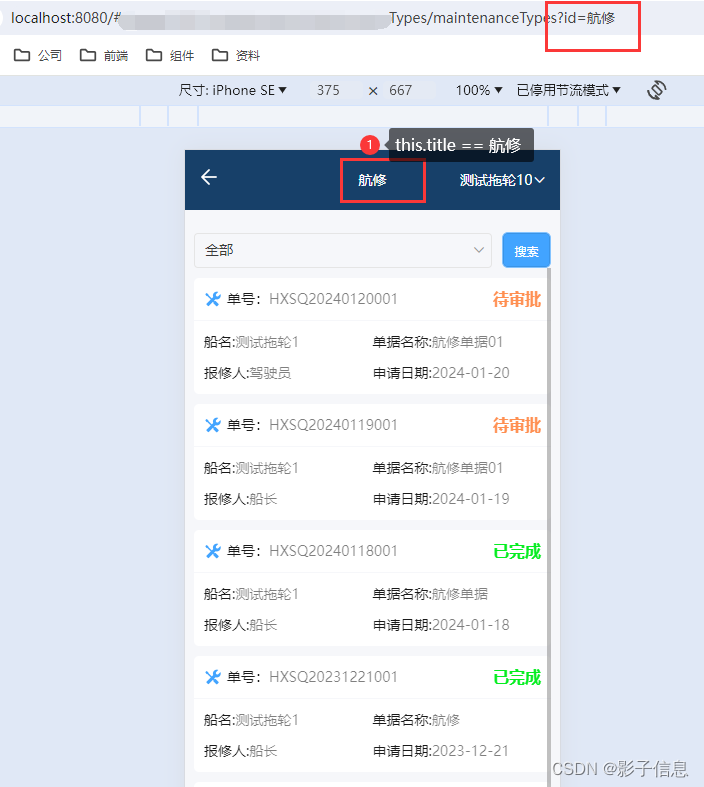
uniapp中uni.navigateTo传递变量
效果展示: 核心代码: uniapp中uni.navigateTo传递变量 methods: {changePages(item) {setDatas("maintenanceFunName", JSON.stringify(item)).then((res) > {uni.navigateTo({url: /pages/PMS/maintenance/maintenanceTypes/maintenanceT…...

Spring Boot 构建war 部署到tomcat下无法在Nacos中注册服务
Spring Boot 构建war 部署到tomcat下无法在Nacos中注册服务 1. 问题2. 分析3. 解决方案参考 1. 问题 使用Nacos作为注册中心的Spring Boot项目,以war包形式部署到服务器上,启动项目发现该服务无法在Nacos中注册。 2. 分析 SpringCloud 项目打 war 包部…...

(2024,Attention-Mamba,MoE 替换 MLP)Jamba:混合 Transformer-Mamba 语言模型
Jamba: A Hybrid Transformer-Mamba Language Model 公和众和号:EDPJ(进 Q 交流群:922230617 或加 VX:CV_EDPJ 进 V 交流群) 目录 0. 摘要 1. 简介 2. 模型架构 3. 收获的好处 3.1 单个 80GB GPU 的 Jamba 实现 …...

“Java泛型” 得所憩,落日美酒聊共挥
本篇会加入个人的所谓鱼式疯言 ❤️❤️❤️鱼式疯言:❤️❤️❤️此疯言非彼疯言 而是理解过并总结出来通俗易懂的大白话, 小编会尽可能的在每个概念后插入鱼式疯言,帮助大家理解的. 🤭🤭🤭可能说的不是那么严谨.但小编初心是能让更多人能接…...

pdf、docx、markdown、txt提取文档内容,可以应用于rag文档解析
返回的是文档解析分段内容组成的列表,分段内容默认chunk_size: int 250, chunk_overlap: int 50,250字分段,50分段处保留后面一段的前50字拼接即窗口包含下下一段前面50个字划分 from typing import Union, Listimport jieba import recla…...

【Linux系列】“dev-node1“ 运行的操作系统分析
💝💝💝欢迎来到我的博客,很高兴能够在这里和您见面!希望您在这里可以感受到一份轻松愉快的氛围,不仅可以获得有趣的内容和知识,也可以畅所欲言、分享您的想法和见解。 推荐:kwan 的首页,持续学…...
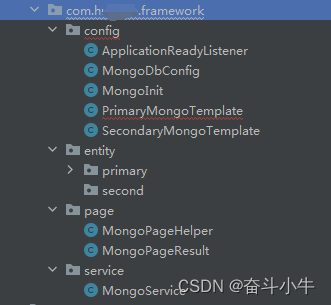
SpriingBoot整合MongoDB多数据源
背景: MongoDB多数据源:springboot为3以上版本,spring-boot-starter-data-mongodb低版本MongoDBFactory已过时, 改为MongoDatabaseFactory。 1、pom引入: <dependency><groupId>org.springframework.boo…...

深入浅出 -- 系统架构之负载均衡Nginx缓存机制
一、Nginx缓存机制 对于性能优化而言,缓存是一种能够大幅度提升性能的方案,因此几乎可以在各处都能看见缓存,如客户端缓存、代理缓存、服务器缓存等等,Nginx的缓存则属于代理缓存的一种。对于整个系统而言,加入缓存带来…...

前端 小程序框架UniApp
小程序框架UniApp uni-app简介uni-app项目结构uni-app开发工具HBuilderXuni-app页面uni-app页面生命周期uni-app组件生命周期uni-app页面调用接口uni-app页面通讯uni-app pages.json 页面路由uni-app组件viewuni-app组件scroll-viewuni-app组件swiperuni-app组件textuni-app组…...
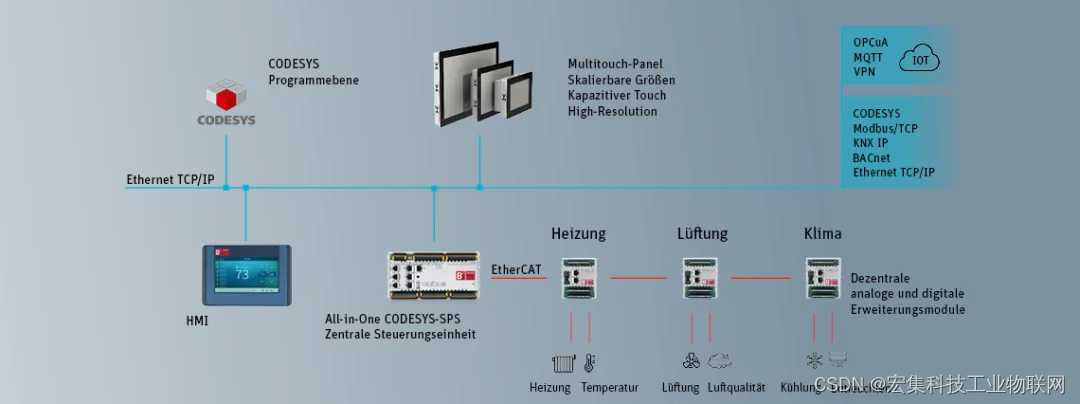
宏集PLC如何为楼宇自动化行业提供空调、供暖与通风的解决方案?
一、应用背景 楼宇自动化行业是通过将先进的技术和系统应用于建筑物中,以提高其运营效率、舒适度和能源利用效率的行业,其目标是使建筑物能够自动监控、调节和控制各种设备和系统,包括照明系统、空调系统、安全系统、通风系统、电力供应系统…...

eNSP-Cloud(实现本地电脑与eNSP内设备之间通信)
说明: 想象一下,你正在用eNSP搭建一个虚拟的网络世界,里面有虚拟的路由器、交换机、电脑(PC)等等。这些设备都在你的电脑里面“运行”,它们之间可以互相通信,就像一个封闭的小王国。 但是&#…...
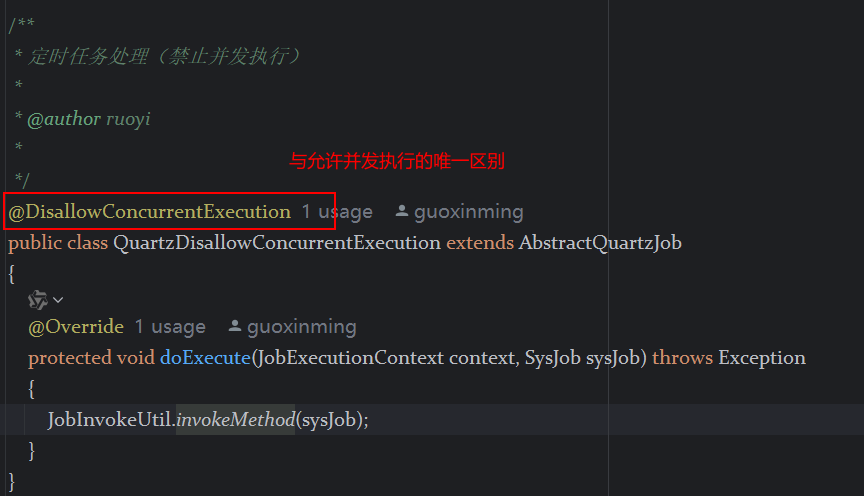
定时器任务——若依源码分析
分析util包下面的工具类schedule utils: ScheduleUtils 是若依中用于与 Quartz 框架交互的工具类,封装了定时任务的 创建、更新、暂停、删除等核心逻辑。 createScheduleJob createScheduleJob 用于将任务注册到 Quartz,先构建任务的 JobD…...

数据链路层的主要功能是什么
数据链路层(OSI模型第2层)的核心功能是在相邻网络节点(如交换机、主机)间提供可靠的数据帧传输服务,主要职责包括: 🔑 核心功能详解: 帧封装与解封装 封装: 将网络层下发…...

PL0语法,分析器实现!
简介 PL/0 是一种简单的编程语言,通常用于教学编译原理。它的语法结构清晰,功能包括常量定义、变量声明、过程(子程序)定义以及基本的控制结构(如条件语句和循环语句)。 PL/0 语法规范 PL/0 是一种教学用的小型编程语言,由 Niklaus Wirth 设计,用于展示编译原理的核…...

AI编程--插件对比分析:CodeRider、GitHub Copilot及其他
AI编程插件对比分析:CodeRider、GitHub Copilot及其他 随着人工智能技术的快速发展,AI编程插件已成为提升开发者生产力的重要工具。CodeRider和GitHub Copilot作为市场上的领先者,分别以其独特的特性和生态系统吸引了大量开发者。本文将从功…...

[Java恶补day16] 238.除自身以外数组的乘积
给你一个整数数组 nums,返回 数组 answer ,其中 answer[i] 等于 nums 中除 nums[i] 之外其余各元素的乘积 。 题目数据 保证 数组 nums之中任意元素的全部前缀元素和后缀的乘积都在 32 位 整数范围内。 请 不要使用除法,且在 O(n) 时间复杂度…...

Java数值运算常见陷阱与规避方法
整数除法中的舍入问题 问题现象 当开发者预期进行浮点除法却误用整数除法时,会出现小数部分被截断的情况。典型错误模式如下: void process(int value) {double half = value / 2; // 整数除法导致截断// 使用half变量 }此时...

Python Einops库:深度学习中的张量操作革命
Einops(爱因斯坦操作库)就像给张量操作戴上了一副"语义眼镜"——让你用人类能理解的方式告诉计算机如何操作多维数组。这个基于爱因斯坦求和约定的库,用类似自然语言的表达式替代了晦涩的API调用,彻底改变了深度学习工程…...

根目录0xa0属性对应的Ntfs!_SCB中的FileObject是什么时候被建立的----NTFS源代码分析--重要
根目录0xa0属性对应的Ntfs!_SCB中的FileObject是什么时候被建立的 第一部分: 0: kd> g Breakpoint 9 hit Ntfs!ReadIndexBuffer: f7173886 55 push ebp 0: kd> kc # 00 Ntfs!ReadIndexBuffer 01 Ntfs!FindFirstIndexEntry 02 Ntfs!NtfsUpda…...

6️⃣Go 语言中的哈希、加密与序列化:通往区块链世界的钥匙
Go 语言中的哈希、加密与序列化:通往区块链世界的钥匙 一、前言:离区块链还有多远? 区块链听起来可能遥不可及,似乎是只有密码学专家和资深工程师才能涉足的领域。但事实上,构建一个区块链的核心并不复杂,尤其当你已经掌握了一门系统编程语言,比如 Go。 要真正理解区…...
